Забыть пароль от iPhone — это, пожалуй, самое лайтовое из того, что может с вами случиться. Несмотря на то что восстановить защитную комбинацию нельзя ни в каком виде, её всегда можно сбросить. Другое дело — забыть пароль от Apple ID. Без него вы не сможете ни резервную копию восстановить, ни доступ к своим данным получить, ни «Найти iPhone» отключить. В общем, получите наполовину кирпич, который и не кирпич вроде бы, но и на то, чтобы называться полноценным Айфоном, уже вряд ли потянет. Впрочем, выход есть.

Удалить iCloud можно даже без пароля и даже если аккаунт вам не принадлежит
Прежде чем мы перейдём к инструкциям, следование которым позволяет сбросить Apple ID, давайте разберёмся, зачем вообще нужно отвязывать iPhone от аккаунта Apple. Всё дело в том, что iPhone привязывается к учётной записи так же, как — пожалуй, это самая понятная аналогия — квартира к её собственнику.
Содержание
- 1 Зачем удалять Apple ID
- 2 Как удалить iCloud-аккаунт старого владельца
- 3 Как сбросить Apple ID без пароля
- 4 Как отвязать iPhone от Apple ID
- 4.1 Удалить Apple ID через iTunes
- 5 Сбросить Эпл Айди
Зачем удалять Apple ID

Сбросить учётную запись iCloud можно без лишних проблем, если знать, как это делать
Это защищает смартфон от несанкционированного вмешательства и не оставляет посторонним даже малейшего шанса завладеть им. Более того, аккаунт даже не даёт выполнить большую часть значимых действий, если вы не сумеете отвязать iPhone от Apple ID. Поэтому лучше не забывать пароль от Apple ID.
Без Apple ID вы не сможете:
- Восстановить резервную копию;
- Войти в новый аккаунт Apple ID;
- Скачать приложения из App Store;
- Отключить «Найти iPhone»;
- Скачать данные из облака iCloud;
- Удалённо сбросить свой iPhone;
- Удалённо найти свой iPhone при утере.
Причём неважно, забыли ли вы свой пароль или пытаетесь получить доступ к iPhone постороннего человека. Например, после покупки. В любом случае вы не сможете выполнить ни одного из перечисленных выше действий до тех пор, пока не разблокируете или не сбросите учётную запись. К счастью для вас, это возможно.
Как удалить iCloud-аккаунт старого владельца
Если учётная запись принадлежит вам, наверное, первым делом всё-таки лучше попробовать её восстановить. Это не так сложно, как вам кажется, а, если не получится, можно перейти к другим, чуть более агрессивным, но оттого не менее эффективным способам:
- Перейдите по этой ссылке и введите свой Apple ID;
- Введите номер телефона, привязанный к аккаунту;

Восстановить учётную запись проще, чем сбрасывать
- Подтвердите сброс пароля и дождитесь подтверждения на другом своём устройстве;

Для восстановления вам потребуется свой номер телефона
- Нажмите «Сбросить» и следуйте инструкциям на экране;
- Если другого устройства нет, скачайте приложение «Поддержка Apple» на устройство близкого;

Без доверенного устройства ничего не выйдет
- Откройте его и в разделе «Темы» выберите «Пароль и безопасность»;

Сбросить пароль от Apple ID можно на любом витринном устройстве в APR
- Нажмите «Сбросить пароль Apple ID» — «Начать» — «Другой Apple ID»;
- Введите Apple ID, который хотите сбросить и нажмите «Далее».
Кстати говоря, если ни у кого из ваших близких нет iPhone или iPad, вы можете воспользоваться устройством Apple в авторизованном магазине со статусом APR. Это можно сделать на любом выставочном экземпляре. Не беспокойтесь, сотрудники знают, как отвязать Apple ID, поэтому помогут вам, если вы сами не в состоянии справиться со сбросом.
Как сбросить Apple ID без пароля
Проще и логичнее всего отвязать Apple ID, не зная пароля с помощью утилиты Tenorshare 4uKey. Она позволяет отвязать iPhone от чужого Apple ID или вашего собственного, если вы забыли пароль и не можете его восстановить. От вас не потребуется ни номера телефона, ни другого доверенного устройства, ни тем более ответов на секретные вопросы.
- Скачайте Tenorshare 4uKey себе на компьютер;
- Подключите iPhone к компьютеру по кабелю;

Удалить Apple ID можно даже без пароля
- На главном экране выберите «Разблокировать Apple ID»;
- На следующем этапе нажмите кнопку «Начать»;

Подключите iPhone к компьютеру и нажмите «Начать»
- Если функция «Найти iPhone» выключена, на самом смартфоне перейдите в «Настройки» — «Основные» — «Сброс» и сбросьте все настройки;
- Дождитесь удаления и вы увидите, что вместе с настройками был сброшен и Apple ID;

Сбросьте настройки на iPhone
- А, если функция «Найти iPhone» включена, откройте Safari на iPhone, перейдите по этой ссылке и скачайте сертификат;
- Перейдите в «Настройки iPhone» — «Профиль загружен» и установите сертификат;

Без профиля ничего не получится
- Затем перейдите в раздел Wi-Fi, найдите своё подключение и нажмите «i» напротив своей сети;
- Отсюда перейдите во вкладку «Настройка прокси» и выберите «Вручную» и в поле «Сервер» введите appleid.tenorshare.com, а в поле «Порт» — 8080;

Настроить прокси тоже нужно обязательно
- В окне утилиты Tenorhshare 4uKey появится запрос на удаление «Найти iPhone» — введите OFF;
- Дождитесь процедуры отвязки iPhone от учётной записи и активируйте его заново.
Скачать 4uKey
Несмотря на кажущуюся сложность, этот способ максимально прост хотя бы потому, что не требует выполнения джейлбрейка, как многие другие утилиты. Всё, что от вас потребуется — это следовать инструкциям на экране своего компьютера, лишь изредка выполняя те или иные действия на смартфоне. В результате всего через несколько минут после подключения iPhone к Mac или ПК вы получите полностью чистый аппарат Apple, непривязанный к чужому аккаунту Apple ID.
Как отвязать iPhone от Apple ID
Если вы располагаете паролем от аккаунта Apple ID, к которому привязан ваш iPhone, вам будет ещё проще. Несмотря на то что подобная удача встречается нечасто, бывает, что люди продают свои смартфоны вместе с учётными записями. Например, если к ним привязано много приложений и игр, которые имеют определяющее значение для покупателя. Да, это не совсем безопасно, но факт остаётся фактом — подобные случаи действительно имеют место.
Итак, если у вас есть пароль от аккаунта, ответить на вопрос, как удалить Apple ID, ещё проще:
- Перейдите на сайт icloud.com и авторизуйтесь;
- Затем нажмите на «Найти iPhone» — «Все устройства»;

Стереть iPhone, а потом отвязать его от iCloud можно только с паролем
- Выберите свой iPhone и нажмите «Стереть iPhone»;
- После сброса в карточке устройства появится кнопка отвязки от учётной записи — нажмите на неё и подтвердите действие.
Удалить Apple ID через iTunes
То же самое можно сделать с помощью iTunes или Finder, в зависимости от операционной системы, которой вы пользуетесь. Принципиальных отличий от предыдущего способа нет, за тем лишь исключением, что отвязка iPhone через компьютер не требует использования веб-браузера. Но по результативности и количеству действий, которые вам предстоит предпринять, он ничем не отличается. Поэтому просто выбирайте тот способ, который кажется вам удобно, чем другой.
- Запустите iTunes у себя на компьютере и подключите iPhone по кабелю;
- Нажмите «Доверять этому компьютеру» и введите пароль блокировки;

Сбросить iCloud можно даже через iTunes, если у вас есть пароль
- Выберите свой iPhone вверху и нажмите «Восстановить iPhone»;
- Сбросьте iPhone и подтвердите удаление учётной записи Apple ID.
Сбросить Эпл Айди
А что делать, если пароля от Apple ID у вас нет? Последний способ — обратиться в техническую поддержку Apple. Никакого лукавства тут нет. Это действительно последний способ, потому что помочь вам больше не сможет никто, разве что вы передумаете и решите воспользоваться Tenorshare 4uKey. Тем более что для обращения в поддержку Apple нужно предоставить доказательства того, что устройство действительно принадлежит вам: коробку, чек, выписку из банка о покупке.
- Позвоните по номеру 8-800-555-67-34;
- Представьтесь и изложите суть проблемы;

Поддержка Apple всегда поможет
- Выслушайте всё, что скажет оператор, и предоставьте доказательства владения устройством;
- Дождитесь решения своего вопроса (как правило, не больше недели).
Кажущаяся простота этого способа сопряжена с одной сложностью. Она заключается в том, что отвязать Apple ID вам смогут только в том случае, если вы подтвердите, что являетесь владельцем устройства. А доказательством в данном случае может выступить только факт подтверждения покупки. Если вы убедите сотрудника техподдержки, вам помогут, а, если нет, то, увы, нет.
Как известно, во всех своих устройствах и сервисах Apple использует единую систему идентификацию пользователей, требующую от последних авторизации посредством Apple ID для совершения важных действий — покупки и загрузки контента, управления конфиденциальными данными и настройками, прочее. При этом многие владельцы iOS-девайсов и Mac нередко сталкиваются с необходимостью отвязки или полного удаления Apple ID.

♥ ПО ТЕМЕ:20 функций камеры iPhone, которые должен знать каждый владелец смартфона Apple.
Видео:
На самом деле, под «удалением Apple ID» большинство пользователей подразумевает отвязку идентификатора от конкретного девайса. Например, при покупке или продаже iPhone или iPad, чтобы новый владелец не получил доступа к перепискам в iMessage, личным фотографиям, списку контактов и дабы избежать проблем в будущем при непосредственной эксплуатации устройства, необходимо отвязать iPhone или iPad от iCloud (удалить Эпл Айди) и отключить блокировку активации (Найти iPhone, Activation Lock).
Еще один распространенный случай — использование контента с одного аккаунта несколькими пользователями. Например, имеется «корпоративный» Apple ID, для которого куплен необходимый набор контента (приложения из App Store, книги в iBooks, подписка Apple Music, что угодно), а рядовые сотрудники в нужный момент (например, для установки обновлений) выходят из своих личных аккаунтов Apple ID и авторизуются под «корпоративным».
Впрочем, возникают и такие случаи, когда Apple ID требуется удалить безвозвратно. Возможность сделать это без прямого обращения в службу техподдержки Apple появилась лишь недавно, и в конце этой статьи мы расскажем о том, как полностью уничтожить все данные о себе, хранящиеся на серверах компании.
♥ ПО ТЕМЕ: Какой iPhone лучше держит батарею? Сравнение времени автономной работы всех актуальных iPhone.
Как удалить iPhone или iPad из Apple ID в iCloud удаленно
1. Перейдите на сайт iCloud.com с любого устройства с браузером и авторизуйтесь при помощи Apple ID и пароля владельца iPhone или iPad;
2. Выберите раздел «Найти iPhone». Нажмите на кнопку Все устройства вверху экрана – появится список привязанных к данному аккаунту устройств, выберите нужное;

3. В случае, если устройство находится офлайн нажмите Удалить из учетной записи.

Если устройство онлайн – в появившемся справа окне выберите «Стереть данные iPhone».

Подтвердите удаление и завершите процедуру нажатием пункта «Удалить из учетной записи».

♥ ПО ТЕМЕ: 20 функций iPhone, которые можно отключить большинству пользователей.
Как удалить iPhone или iPad из Apple ID в iCloud, если устройство у вас в руках
При выходе из Apple ID на мобильном устройстве iOS запросит удаление данных, при этом можно оставить некоторые из них (например, Контакты и Заметки) или вовсе ничего не удалять, сохранив весь контент на гаджете. Важно понимать, что речь идет лишь о той информации, которая хранится на встроенном физическом накопителе, в то время как большинство пользователей дополнительно синхронизирует Фотографии, Контакты, Сообщения и другие данные с облаком iCloud. Это позволяет полностью стереть и отвязать iPhone от своего Apple ID, а затем легко и быстро восстановить весь контент на другом устройстве.
1. Откройте приложение Настройки и перейдите в раздел Apple ID (в самом верху, где указаны ваши имя и фамилия).
2. В самом низу нажмите «Выйти»;

В последних версиях iOS пользователю предлагается три опции выхода из аккаунта Apple ID:
- Выход из iCloud и Магазина — полная отвязка Apple ID от устройства;
- Выход из Магазина — синхронизация iCloud по-прежнему работает, приложения из App Store, к примеру, можно устанавливать уже с другого аккаунта;
- Выход из iCloud — напротив, оставляет пользователя под текущим Apple ID в iTunes (App Store, Apple Music и т.д.), но обрывает связь устройства с облачным сервисом.
3. В появившемся всплывающем окне выберите пункт «Выход из iCloud и Магазина», если необходимо выйти из iCloud (отвязать устройство) и сервисов App Store, iTunes Store, Apple Music и тд. Или пункт «Выход из системы iCloud», если нужно лишь осуществить отвязку устройства от iCloud.
4. Введите пароль для отключения функции «Найти iPhone» и нажмите Выкл.

5. Теперь перейдите в меню Настройки → Основные → Перенос или сброс iPhone → Стереть контент и настройки.
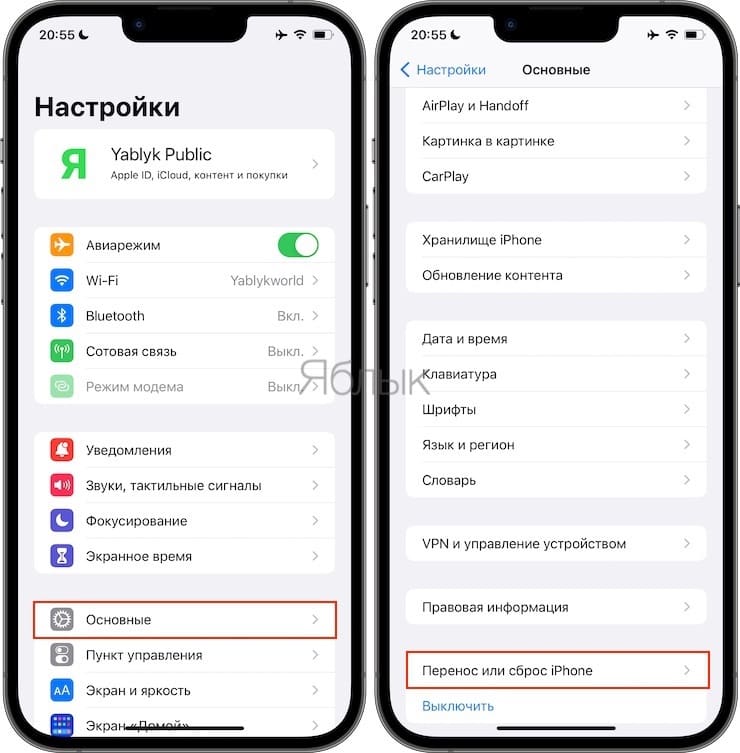
6. После ввода пароля нажмите «Стереть [устройство]».

После выполнения вышеописанных действий iOS-устройство будет удалено (отвязано) от iCloud с выключением блокировки активации (Найти iPhone, Activation Lock). Кроме того, iPhone или iPad будет сброшен до заводских настроек с удалением всех данных.
♥ ПО ТЕМЕ: Постучать по крышке Айфона – сделать скриншот: как привязать действия к касанию задней части корпуса iPhone.
Полное удаление аккаунта Apple ID
Причин безвозвратно удалить Apple ID может быть несколько, чаще всего это связано с желанием пользователя очистить свою «историю» на серверах Apple и создать новый аккаунт. Что при этом будет удалено?
- Все персональные данные о пользователе без возможности восстановления;
- Все покупки в App Store, iTunes и других сервисах Apple без возможности восстановления;
- Все данные из облачного сервиса iCloud без возможности восстановления.
Единственное, что может сохранить Apple на память о пользователе, это собственные гарантийные обязательства перед ним и уже оформленные заказы в официальном интернет-магазине.
♥ ПО ТЕМЕ: Как научить iPhone автоматически включать Режим энергосбережения.
Как полностью удалить Apple ID
Для этого необходимо перейти на специальный раздел сайта Apple, посвященный конфиденциальности данных, авторизоваться при помощи своего Aplpe ID и ответа на контрольные вопросы, выбрать пункт «Удаление учетной записи» и начать процесс.

Здесь имеется несколько простых шагов, таких как: указание причины удаления аккаунта, подтверждение ознакомления с положениями и условиями удаления, ввод адреса электронной почты для получения информации по процедуре.


Далее следует важный момент — будет сгенерирован 12-значный код, который останется единственной возможностью пользователя подтвердить свою личность, если он передумает удалять аккаунт. Сама процедура занимает до семи дней, которые требуются службе поддержки, чтобы подтвердить правомерность запроса, после чего пользователь получит уведомление на указанный E-mail или по номеру телефона.
♥ ПО ТЕМЕ: Как добавить голосовое оповещение об окончании зарядки iPhone или iPad.
Как проверить, нет ли незнакомых устройств, привязанных к Вашему аккаунту Apple ID
Чтобы убедиться в отсутствии привязанных к вашему аккаунту Apple ID не принадлежащих вам устройств (возможно, за вами следят), выполните следующее.
1. Откройте приложение Настройки и перейдите в раздел Apple ID (где указаны ваши имя и фамилия).
2. Перед вами откроется список устройств, которые также привязаны к Apple ID, который используете.
3. Выберите незнакомое устройство, которое не принадлежит вам.

4. Нажмите «Удалить из учетной записи», а затем «Удалить».

5. Немедленно смените пароль от учетной записи Apple ID, для этого:
- запустите приложение Настройки и перейдите в раздел Apple ID.
- выберите пункт Пароль и безопасность, а затем нажмите Изменить пароль.


- Измените пароль. О требованиях к паролю Apple ID вы можете узнать в этом материале. А о том, как придумывать сложные пароли и никогда их не забывать, мы рассказывали здесь.
Видео по теме:
Смотрите также:
- Резервная копия в iCloud и iCloud Drive, в чем разница?
- Где находится датчик влажности на всех моделях iPhone, или как распознать «утопленника».
- Как восстановить контакты и другую информацию на iPhone, не создавая резервную копию.
Согласитесь, обидно приобрести айфон, в котором используется другая учетная запись, без авторизации в которой невозможно выполнить большую часть действий? Например, в сервисе Apple Store при загрузке приложений иной раз требуется повторный ввод пароля к данной учетной записи, да и если вы захотите ее сменить, то опять необходимо будет указать пароль. Примерно та же ситуация может быть опасна для пользователей, которые продают свой iPhone вместе с привязанным Apple ID. Если его не отвязать, то могут прочесть ваши сообщения, совершить действия, которые вам не понравятся, например, удалить определенные приложения, позвонить контактам по FaceTime, скачать копию бекапа из облака и многие другие неприятные вещи.
В итоге при продаже или покупке айфона нужно всегда следовать правилу – удалять все учетные записи и привязку к устройству, чтобы оно было полностью «чистым», как будто только что с завода. Если сравнивать с Android, то это своего рода «возвращение к заводским настройкам». Как же это сделать, спросите вы? Способов на самом деле очень много, но мы рассмотрим их все.
Оглавление
- 1 Отключение Apple ID на устройстве
- 2 Удаленное отключение Apple ID от iCloud
- 3 Отключение Apple ID через iTunes
- 4 Как полностью стереть учетную запись в iCloud
- 5 Проверка авторизованных устройств в iCloud
- 5.1 Можно ли отвязать Apple ID без пароля
Отключение Apple ID на устройстве
Если вы имеете доступ к айфону, на котором используется учетная запись с определенным Apple ID, можно отключить привязку сразу со смартфона:
- Зайдите в «Настройки» iPhone и кликните по вкладке «Apple ID». Это самый первый пункт в настройках;

- Пролистните вниз до пункта «Выйти» и кликните по нему, чтобы осуществить выход с данного устройства.

Внимание! В последних версиях iOS появились дополнительные пункты при выходе из учетной записи:
- Выход из iCloud – у вас не будет доступа к облачному сервису, однако в текущей учетной записи можно будет использовать iTunes, Music и другие сервисы;
- Выход из магазина – программы и игры будут устанавливаться уже для другой учетной записи, однако будет сохранен доступ к облачному сервису iCloud, который позволит создавать копии и осуществлять перенос данных;
- Выход из iCloud и магазина – сброс всех настроек для данной учетной записи. То есть, вы полностью отвязываете Apple ID от данного устройства.
В нашем случае необходимо использовать третий вариант – вы полностью удалите все следы авторизации через свою учетную запись, а также предотвратите какой-либо доступ к своему Apple ID.
Вам необходимо будет подтвердить выход, указав пароль к учетной записи. Также будут сброшены настройки в «Найти iPhone», и данное приложение будет выключено. Готово?
Теперь вам необходимо перейти в «Настройки», зайти в пункт «Основные» и нажать вкладку «Сброс». Здесь кликните по пункту «Стереть контент и настройки», чтобы система автоматически удалила все данные со смартфона и сбросила его до заводских настроек. В этом случае вы получаете «чистое устройство», к которому уже в дальнейшем можно будет привязывать новые учетные записи и задавать свои настройки.


Удаленное отключение Apple ID от iCloud
Как правило, не всегда у пользователей есть доступ к айфону, на котором используется их Apple ID, например, если они срочно продавали смартфон и забыли его удалить или попросту потеряли аппарат, однако при этом хотят удалить всю информацию о себе. Какими бы ни были причины, всегда можно отключить свою учетную запись от айфона удаленно, однако для этого необходимо знать пароль от нее.
- Зайдите со своего компьютера на сайт сервиса iCloud и войдите под тем ID, который вам необходимо будет удалить с iPhone;
- Как только авторизация будет пройдена, найдите вкладку «Найти iPhone» и кликните по ней;

- Далее вам необходимо будет вверху нажать вкладку «Все устройства», чтобы отобразился полный список всех гаджетов, которые подключены к данному ID и выбрать тот, который вы решили отключить;

- Здесь у вас будет два варианта: если ваш телефон находится на данный момент в сети, нужно будет кликнуть кнопку «Стереть iPhone», а если в офлайне, то нажать вкладку «Удалить из Найти iPhone»;

- На этом процесс отключения вашего Apple ID от устройства через удаленный доступ завершен. Таким образом можно управлять гаджетами из любой точки мира.
Отключение Apple ID через iTunes
Даже в этом случае iTunes может прийти на помощь и отключить вашу учетную запись от определенного устройства. Все что вам нужно – это само устройство, USB-кабель и последняя версия программы, установленная на ПК. Далее выполняете действия:
- Подключите смартфон, от которого нужно отвязать учетку, к компьютеру при помощи USB-кабеля;
- Откройте программу iTunes и дождитесь, пока в системе определится новое устройство. Если потребуется подтверждение согласия на подключение, выполните это действие;
- Авторизуйтесь в iCloud через программу, используя тот же пароль и логин. Для этого нажмите пункт «Учетная запись» в верхнем меню и укажите соответствующие данные;

- После авторизации зайдите в iTunes и прокрутите страницу до конца, пока не увидите пункт «Учетная запись». Кликните по данному пункту и нажмите на вкладку «Управление устройствами»;

- Перед вами будет полный список устройств, которые авторизованы в этой учетке. Выберите нужное вам и нажмите рядом кнопку «Удалить».

Как полностью стереть учетную запись в iCloud
Иногда пользователям необходимо не просто отвязать айфон от облачного сервиса, а удалить свою учетную запись, например, если они больше не будут использовать продукцию от Apple или зарегистрировали новую учетку, и чтобы не дублировать их, решили стереть старые данные. К счастью, разработчики Apple предусмотрели такой исход событий и предоставили все необходимые инструменты для самостоятельного удаления вашего ID. Что вам необходимо сделать:
- Весь процесс осуществляется на официальном сайте корпорации в отдельном разделе. С планшета или компьютера перейдите по ссылке https://privacy.apple.com/ и авторизуйтесь под тем ID, который необходимо удалить;
- Как только авторизация будет пройдена, вам необходимо прокрутить страницу вниз до пункта «Удаление учетной записи»;

- Нажмите эту вкладку, подтвердите согласие на удаление своей учетки. На данном этапе будет сгенерирован код из 12 символов, который можно будет сообщить службе поддержки, например, если вы передумаете, в течении 7 дней. Это очень важный момент, особенно когда вашу учетную запись решил удалить кто-то другой. Если вы не сообщите им эти данные, то через неделю ID будет полностью удален!
Проверка авторизованных устройств в iCloud
В случае, если вы сомневаетесь в безопасности вашей учетной записи, всегда можно просмотреть полный список авторизованных устройств, которые имеют к ней доступ. Для этого зайдите с любого айфона с этой учетки в «Настройки» и перейдите в пункт с вашим ID. Внизу будет полный список всех гаджетов, и, если найдете незнакомое устройство, можете нажать по нему и удалить из списка.

Также рекомендуем поменять пароль, например, если вы недавно продали смартфон и сомневаетесь, удалили ли вы свою учетку с этого смартфона или нет.
Можно ли отвязать Apple ID без пароля
При покупке устройств от Apple с рук всегда необходимо проверять наличие учетных записей и их привязку. Ни в коем случае не покупайте гаджеты, в которых остаются данные, разные ID и прочая информация. Устройство должно быть чистым, как будто оно только с завода, и, если информация на нем все-таки есть, ее необходимо удалить сразу при владельце.
На данный момент отвязать Apple ID от устройства без ввода пароля практически нереально. Именно поэтому гаджеты от данного производителя признаны одними из лучших в плане безопасности. Также обязательно проверяйте, включены ли настройки в «Найти iPhone» в приобретаемом устройстве. Их нужно в обязательном порядке выключать, если вы покупаете смартфон с рук.
Как видите, в целом вариантов управления своим Apple ID много, однако, если злоумышленники взломают вашу учетную запись, они смогут изменять данные, управлять вашими устройствами, списывать деньги с привязанных карт и прочие действия, поэтому настоятельно вам рекомендуем использовать в пароле символы верхнего, нижнего регистра, а также не авторизовываться на порталах, в безопасности и надежности которых вы не уверены.
Поделиться ссылкой:
Как отвязать Айфон от Айклауда, основные способы отключения Apple ID, зачем нужно осуществлять отвязку, можно ли полностью стереть учетную запись, как восстановить пароль.
Содержание
- Зачем нужно отвязывать Айфон от Айклауда
- Отключаем Apple ID на устройстве
- Как отвязать Айфон от Айклауда с компьютера
- Отключаем через iTunes
- Как полностью стереть учетную запись в iCloud
- Другие способы
- Как проверить, нет ли привязанных устройств
- Что делать, если забыт пароль
- Наиболее часто задаваемые вопросы
Зачем нужно отвязывать Айфон от Айклауда
Процедура отвязки Айфона от Айклауда выполняется в следующих случаях:
- при продаже телефона;
- после покупки Б/У устройства;
- при необходимости сменить учетную запись;
- если нужно вернуть Айфон к заводским настройкам.
Процедура выполняется, чтобы новый владелец телефона не имел доступа к перепискам, фотографиям и другим личным данным, которые синхронизируются с учетной записью. Покупатель должен обязательно произвести отвязку (если это не было сделано ранее), чтобы старый владелец не имел удаленного доступа к смартфону и не мог его заблокировать.
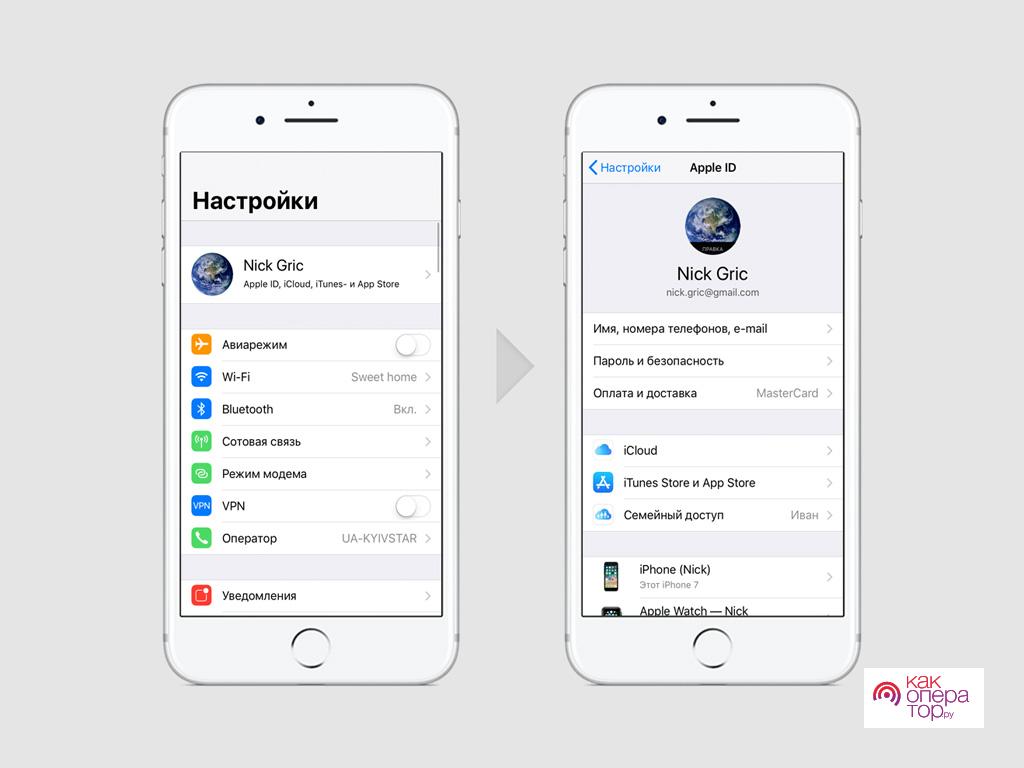
Отвязка может быть выполнена посредством использования разных методов, каждый из которых имеет свои преимущества и недостатки. Необходимые действия могут быть как через смартфон, так и через ПК. Чтобы осуществлять любые манипуляции по удалению или изменению учетных записей, необходимо знать данные аккаунта, в который нужно войти.
Отключаем Apple ID на устройстве
Чтобы выйти из iCloud, нужно в первую очередь отключить Эпл Айди. Для этого требуется выполнить следующие действия:
- Открыть настройки на телефоне.
- Перейти в раздел Apple ID.
- Кликнуть по кнопке «Выйти» и выбрать наиболее предпочтительный метод выхода.
- Ввести пароль для завершения операции.
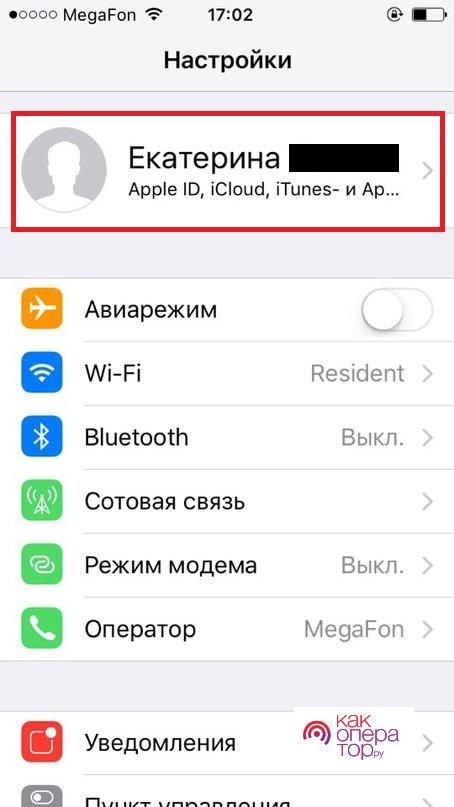
При отвязке будет предложено удалить или сохранить данные, находящиеся на памяти Айфона. Если вся информация синхронизирована, то ее в дальнейшем можно без проблем восстановить на любом другом устройстве. На выбор в последних версиях Айос предоставляется вариант полного удаления информации и выхода из Apple ID и ICloud, а также только выход из учетной записи, облачного хранилища или магазина App Store.
Стоит отметить, что для успешного отключения необходим пароль от Apple ID. Если пароль забыт, то не удастся успешно отключить и отвязать от Айклауд. Следует вначале восстановить или вспомнить его. Пароль необходим и для дистанционного удаления и отвязки через другие устройства.
Как отвязать Айфон от Айклауда с компьютера
Удаленный способ отключения учетной записи является предпочтительным, если на руках нет Айфона или требуется настроить аккаунт или ознакомиться со всеми устройствами, которые привязаны к аккаунту. Чтобы выполнить процедуру через компьютер, необходимо выполнить шаги:
- Открыть браузер и перейти на сайт icloud.com.
- Войти в аккаунт, к которому привязан смартфон.
- Выбрать раздел «Найти Айфон», после чего нажать «Все устройства».
- Найти нужное устройство и кликнуть по кнопке «Удалить из учетной записи».
- В случае если телефон, который требуется отвязать, находится в состоянии онлайн, вначале потребуется удалить с него данные посредством клика по кнопке «Стереть данные iPhone». Только после этого станет доступна опция «Удалить из учетной записи».
Стоит отметить, что зайти на сайт icloud.com и выполнить необходимые действия можно с любого гаджета. Главное иметь на руках данные учетной записи. Отвязка таким образом допустима, если Айфон не удается включить или оно находится не под рукой.
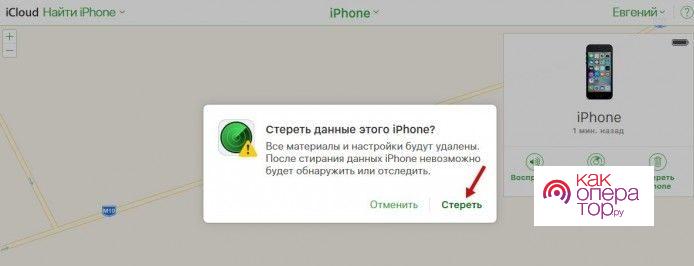
Если Айфон потерялся, его не нужно отвязывать. Следует зайти в Айклауд и включить режим пропажи. Для защиты личных данных допустимо удаление информации. Удаленная блокировка смартфона (activation lock) позволит предотвратить утечку личных данных.
Отключаем через iTunes
Еще одним из способов отвязки Айклауд через ПК под управлением операционной системы Windows является использование программы iTunes. Благодаря этой утилите удается осуществлять организацию файлов на гаджетах под управлением Эпл, а также выполнять ряд других операций. Процедура отвязки через Айтюнс выполняется следующим образом:
- Открывается программа iTunes.
- В верхней части окна утилиты находится и выбирается раздел «Учетная запись».
- Нажимаете по надписи: «Просмотреть».
- Находится раздел «iTunes в облаке, в него следует войти и выбрать «Управление устройствами».
- Осуществляется поиск нужного телефона, после чего нажимается кнопка «Удалить».
Данный метод позволяет удаленно производить простую отвязку смартфона от Apple ID с полным удалением и возвращением устройства к заводским настройкам. В некоторых случаях возникают проблемы с удалением. В таком случае следует воспользоваться методами, при которых все действия выполняются непосредственно через смартфон.
Компьютер, через который планируется сделать удаленную отвязку, должен быть обязательно подключен к интернету. Стоит отметить, что iTunes в первую очередь является медиаплеером, поэтому он не обладает всеми нужными функциями для того, чтобы точечно управлять Айфонами через Эпл Айди.
Как полностью стереть учетную запись в iCloud
В некоторых случаях пользователю требуется не просто выйти из Эпл Айди, а сделать полное удаление учетной записи и всех данных хранящихся в облаке. Чтобы полностью удалить аккаунт и все данные, хранящиеся в iCloud, выполняются следующие действия:
- Выйти с аккаунта на телефоне.
- Перейти на официальный сайт Эпл и перейти в раздел «Данные и конфиденциальность» или перейти по ссылке privacy.apple.com.
- Войти в свою учетную запись.
- После входа найти раздел «Удаление учетной записи», под которым нужно будет нажать кнопку «Начать».
- Ознакомиться с информацией о последствиях удаления аккаунта, выбрать причину удаления и нажать кнопку «Продолжить».
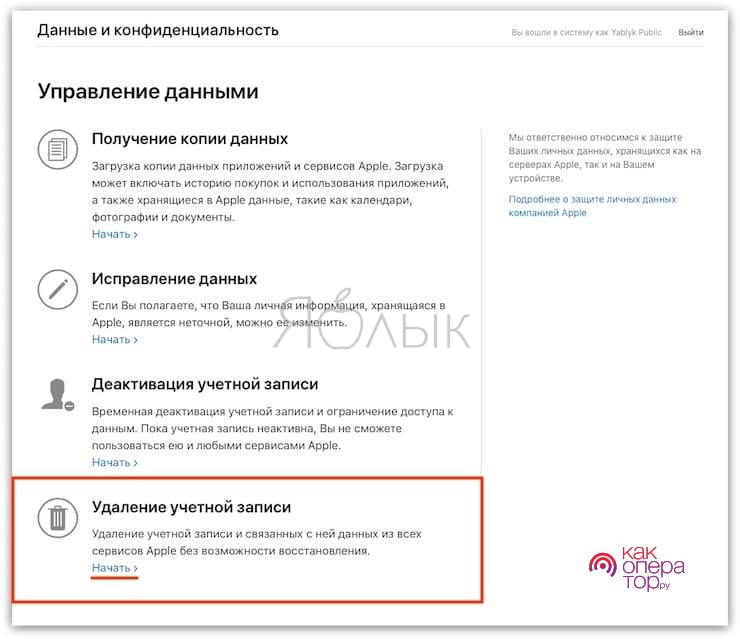
Процедура удаления занимает около 7 дней. В течение этого периода времени действия могут быть отменены за счет введения 12-значного кода, который присылается на почту после оставления запроса об удалении данных.
Предварительно перед тем, как удалять всю информацию, рекомендуется сделать резервную копию данных. После полного стирания восстановить любую информацию будет невозможно. При желании можно выбрать деактивацию аккаунта. В таком случае в дальнейшем можно будет восстановить его.
Другие способы
Среди альтернативных методов отвязки iCloud от iPhone выделяют выход посредством использования встроенных утилит на iMac или Apple TV. Стоит отметить, что если телефон находится в режиме пропажи, то отвязать его от учетной записи не удастся. Более того, такой Айфон нельзя будет использовать, так как он будет полностью заблокирован за счет функции lock.
Беспроблемно отвязать смартфон можно только через сайт iCloud или непосредственно через настройки телефона. Остальные способы не являются эффективными и не позволяют достичь поставленной цели. Помимо непосредственного отключения Эпл Айди можно попробовать осуществить сброс настроек, чтобы осуществить отвязку от Айклауд. Для этого следует выполнить следующие манипуляции:
- Открыть меню настроек, выбрать раздел «Основные» и кликнуть по «Сброс».
- Ввести пароль Айфона или Apple ID.
- Дождаться окончания процедуры сброса.
Для возвращения к заводским настройкам также потребуется вводить пароль от аккаунта Эпл. Без этого нельзя будет произвести удаление всех данных. Функция сброса лучше всего подходит для подготовки перед продажей.
Как проверить, нет ли привязанных устройств
Список гаджетов под управлением ios, привязанных к конкретному аккаунту, можно посмотреть через смартфон, компьютер или любое другое устройство. Чтобы осуществить проверку через телефон, следует выполнить следующие действия:
- Перейти в настройки.
- Открыть раздел Apple ID.
- Ознакомиться со всеми привязанными гаджетами.
Через настройки Айфона можно отвязать сам телефон, а также управлять другими устройствами. Если требуется осуществить удаление или внести какие-либо серьезные изменения в сторонний гаджет, то проверку рекомендуется осуществлять через браузер.
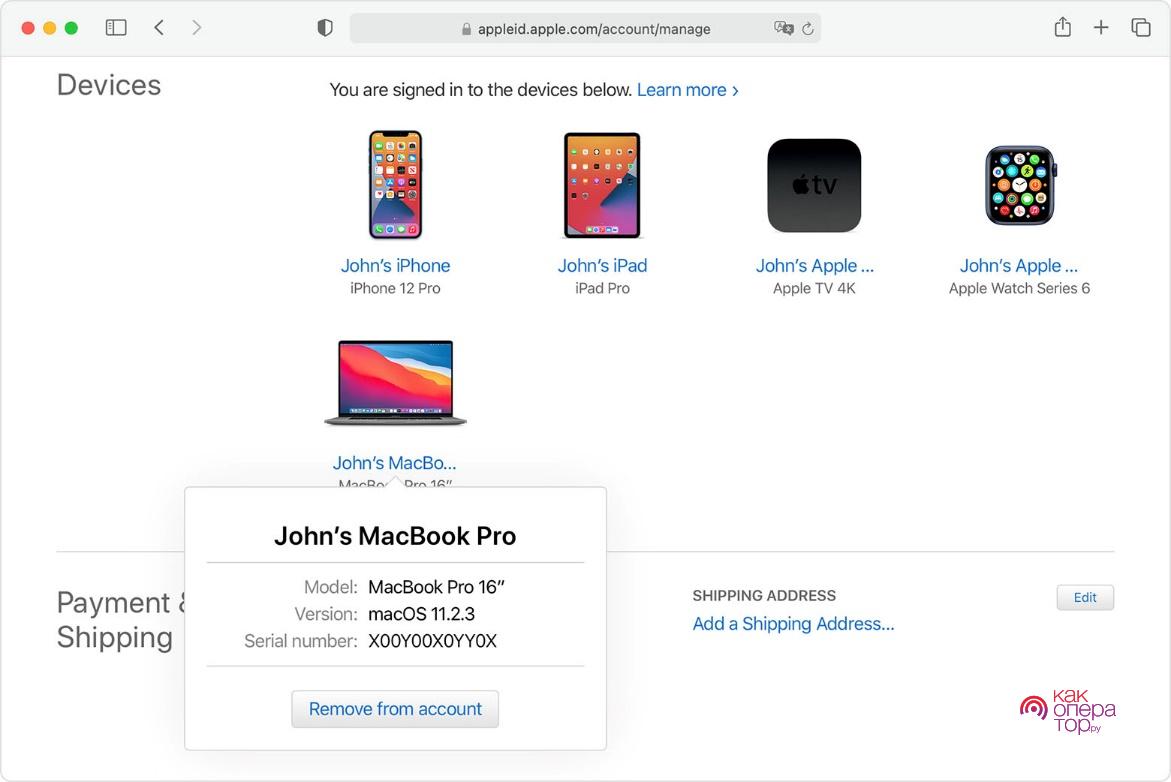
Ознакомиться с привязанными гаджетами можно посредством использования компьютера. Получить информацию можно посредством перехода на сайт icloud.com, а также при помощи использования iTunes.
Если в ходе проверки обнаружились незнакомые устройства, то рекомендуется отвязать их от аккаунта. После этого не лишним будет позаботиться о безопасности учетной записи и сменить пароль.
Что делать, если забыт пароль
Без пароля не удастся провести манипуляция по удалению iCloud с телефона. Забытый пароль может быть изменен на новый. Для восстановления пароля необходимо выполнить следующие действия:
- Перейти в настройки, зайти в раздел iCloud и выбрать «iTunes store и App Store».
- Кликнуть по надписи «iForgot».
- Сбросить пароль и придумать новый.
Чтобы осуществить восстановление данным способом, необходимо помнить свой логин, а также иметь доступ к почте, к которой привязан аккаунт. На почту придет сообщение, в котором будет инструкция, как восстановить или изменить старый пароль.
Если ранее была включена двухэтапная аутентификация, то потребуется указать код, который придет по СМС на указанный ранее номер. Наиболее предпочтительным решением при включенной аутентификации является восстановление пароля через браузер на официальном сайте Эпл. Код обязательно потребуется для отвязки.

Если забыт логин от Айди, то восстановить пароль будет сложнее. Необходимо помнить, как минимум почту, на которую регистрировалась учетная запись, чтобы иметь возможность восстанавливать данные. Независимо от количества устройств, на которых используется аккаунт, процедура восстановление имеет одинаковые этапы.
Наиболее часто задаваемые вопросы

Александр
Мастер по ремонту гаджетов
Задать вопрос
Можно ли восстановить данные после отвязки iCloud?

При включенной синхронизации в облачном хранилище может сохраняться следующая информация: фотографии, контакты, сообщения, заметки, календари. Имеется возможность отдельно выбирать категории, которые нужно синхронизировать. Вся информация, находящаяся в облаке может быть восстановлена абсолютно на любом устройстве.
Как проверить Айфон при покупке?

Чтобы убедиться, что при покупке Б/У iPhone учетная запись отвязана и удалена, необходимо перейти в настройки, обратить внимание на подключенный Apple ID. Если он отсутствует и ни одна из служб, требующая входа в аккаунта, неактивна, то можно смело приобретать Айфон.
Стоит ли удалять учетную запись?

После отвязки удалять аккаунт не обязательно. Он может дальше использоваться на новом гаджете. С его помощью удастся восстановить все данные в максимально короткие сроки.
Зачем нужна двухэтапная аутентификация?

Данная функция позволяет значительно снизить вероятность взлома данных. При каждой попытке входа в учетную запись на указанный номер телефона будет приходить код, который нужно ввести, чтобы получить доступ.
Отвязка Айфона от Айклауда — простая процедура, которая может быть выполнена самостоятельно без каких-либо сложностей. Перед проведением манипуляций рекомендуется проводить синхронизацию, чтобы в дальнейшем не потерять важные данные и информацию.
Как же обидно все-таки бывает, когда iPhone после обновления/восстановления прошивки, начинает запрашивать данные чужой учетной записи Apple ID. В основном в такую ситуацию попадают люди, купившие iPhone (iPad, iPod, Apple Watch) у других владельцев, т.е. б/у.
Чтобы таких ситуаций возникало меньше, в этой статье я расскажу как отвязать iPhone от Apple ID бывшего хозяина, а так же что можно предпринять, если ваш iPhone уже заблокирован и запрашивает чужую учетную запись.
Чтобы не тратить ваше (и мое) время, давайте Я СРАЗУ СКАЖУ ВСЛУХ про самый важный момент…
Если вы купили, нашли или вам отдали iPhone, который сразу или впоследствии начал запрашивать чужой Apple ID (допустим после обновления прошивки), то как бы вы ни крутили этот iPhone в руках, для его активации НЕОБХОДИМО наличие логина и пароля Apple ID предыдущего хозяина.
На этом iPhone включена защита Activation Lock, отключить которую можно ТОЛЬКО вводом данных необходимой учетной записи. Что можно попытаться сделать, я описал ниже.
Find My iPhone Activation Lock — специальные меры защиты, которые делают невозможным использование вашего устройства посторонними особами. Activation Lock включается автоматически вместе с функцией Локатор «Найти iPhone», после чего логин и пароль Apple ID будут запрашиваться каждый раз при попытке отключить функцию «Найти iPhone», очистке контента или повторной активации устройства после восстановления или обновления прошивки.
Ну и как у нас уже повелось, я предоставляю на ваш выбор несколько вариантов решения поставленной задачи. Чтобы отвязать iPhone от Apple ID (удалить это устройство из iCloud) воспользуйтесь инструкцией ниже.
Ситуации бывают разные, поэтому я советую действовать в порядке, описанном в данной статье. Пробуйте каждый из методов, а если что-то не получается, переходите к следующему.
Содержание
- Отключение учетной записи Apple ID на iPhone
- Удаление iPhone из учетной записи iCloud
- Как проверить iPhone на наличие Activation Lock
- Я купил iPhone, привязанный к чужой учетной записи
Отключение учетной записи Apple ID на iPhone
Если у вас все еще есть доступ к самому устройству, то лучше всего проделать следующие 5 шагов. Как я уже писал выше, если iPhone уже в заблокированном состоянии и для активации запрашивает чужой Apple ID, то первый способ вам не поможет — переходите к четвертому.
ШАГ 1 — Перейдите в Настройки — iCloud.
ШАГ 2 — Прокрутите экран вниз и кликните «Выйти», затем еще раз кликните «Выйти».

ШАГ 3 — Когда вас спросят, что делать с данными, кликните по «Удалить с iPhone», затем введите пароль от Apple ID.

Каждый раз, когда я пишу статью-инструкцию, я выполняю все действия на одном из своих телефонов,… ну чтобы быть уверенным в ожидаемом результате.
Так вот, после выполнения этих трех шагов, мой iPhone уже был отвязан от Apple ID и соответственно исчез из устройств на сайте icloud.com.
К сожалению, из комментариев других владельцев iPhone я узнаю, что для некоторых этого не достаточно, чтобы «забыть» предыдущую учетную запись, поэтому для пущей уверенности ОБЯЗАТЕЛЬНО выполните два следующих действия.
ШАГ 4 — Перейдите в Настройки — Основные — Сброс и выберите пункт «Стереть контент и настройки».
ШАГ 5 — Возможно потребуется ввести пароль разблокировки, пароль ограничений и пару раз подтвердить «Стереть iPhone».

После этого все данные с iPhone будут удалены, и новый пользователь сможет активировать устройство, используя свою учетную запись. Обязательно перепроверьте наличие Activation Lock, как описано в третьем разделе (ниже).
Удаление iPhone из учетной записи iCloud
Данный способ поможет отвязать устройство от учетной записи Apple ID, если доступа к самому устройству уже нет (продано, отдано и т.п.).
Если учетная запись принадлежит не вам, попросите бывшего хозяина телефона проделать следующие шаги. Да, именно владелец учетной записи, к которой до сих пор привязан этот телефон, сможет исправить ситуацию.
ШАГ 1 — Перейдите на сайт icloud.com и авторизуйтесь под Apple ID, к которому привязан iPhone.
ШАГ 2 — Перейдите в раздел «Найти iPhone», затем выберите «Все устройства» для отображения списка устройств привязанных к данному аккаунту. Кликните по устройству, которое необходимо удалить.

ШАГ 3 — В появившемся справа окне, кликните по «Стереть iPhone».

ШАГ 4 — Подтвердите свои намерения, кликнув по кнопке «Стереть».

ШАГ 5 — Для завершения очистки iPhone и удаления его из учетной записи, потребуется ввести пароль Apple ID. Окна для ввода сообщений, которые будут отображены на iPhone, можно пропустить нажав «Далее» и «Готово».

Ну вот и все. После проделанных шагов устройство будет отвязано от учетной записи. При следующем подключении этого устройства к интернету, на нем будет запущен процесс полной очистки. По окончании, телефон придет в состояние «как из коробки» и его можно будет настроить с другой учетной записью.
Бывают случаи когда устройство все еще привязано к чужому Apple ID, но подключить его к интернету не представляется возможным. Тогда и команда на запуск очистки прийти на него не может… логично ведь.
В этом случае опять логинимся на сайте icloud.com и в списке «Все устройства» нажимаем крестик напротив устройства, которое необходимо удалить. После этого перепрошиваем устройство через режим DFU (инструкция здесь).

Как проверить iPhone на наличие Activation Lock
IMPORTANT UPDATE!!! В самом начале 2017 года Apple удалила страницу, на которой можно было проверить наличие iCloud Activation Lock по IMEI iPhone. Мотивировали они это тем, что хакеры при помощи данного сервиса проверки умудрялись находить чистые IMEI номера, а затем перепрограммировать залоченные iPhone и iPad. Простите, но сервис проверки блокировки iPhone по IMEI более не работает.
Раньше это выглядело вот так:
Проверка наличия iCloud Activation Lock: https://www.icloud.com/activationlock/

После подтверждения по кнопке «Continue», вы попадете на страницу, где и так все будет понятно. On — включено, Off — выключено.

Перед покупкой Б/У iPhone, на котором включен Activation Lock, попросите предыдущего хозяина отвязать это устройство от его учетной записи.
Если вам начинают говорить что-то вроде «Ничего страшного… он и так будет работать»… НЕТ, НЕ БУДЕТ ОН ТАК РАБОТАТЬ. ПРИ ПЕРВОМ ЖЕ ОБНОВЛЕНИИ ПРОШИВКИ ЭТО УСТРОЙСТВО ПРЕВРАТИТСЯ В КИРПИЧ.
Я купил iPhone, привязанный к чужой учетной записи
Когда вы покупаете Б/У iPhone, iPad, iPod или Apple Watch у человека по объявлению или даже у друга/знакомого, ОТВЕТСТВЕННОСТЬ за проверку того, что аппарат был очищен и удален из учетной записи предыдущего владельца, ЛЕЖИТ ТОЛЬКО НА ВАС. Ну и это как бы в ваших интересах.
Поверьте мне на слово… Ко мне обращаются десятки людей, которые попали в тупиковую ситуацию. Купив iPhone с рук у незнакомого человека, они даже не подозревают, что это устройство до сих пор привязано к чужому Apple ID.
Обнаружив проблему, каждый естественно попытается связаться с продавцом. Только вот телефон бывшего владельца обычно оказывается отключенным.
Даже служба поддержки Apple здесь вам вряд-ли поможет. Хотя если у вас есть заветный товарный чек, который вам передал предыдущий владелец устройства, то это один из выходов для отключения Activation Lock.
В противном случае НЕОБХОДИМО ИСКАТЬ ЧЕЛОВЕКА, КОТОРОМУ ПРИНАДЛЕЖИТ УЧЕТНАЯ ЗАПИСЬ и далее действовать как было описано во втором методе.
Вы не сможете отключить Activation Lock перепрошивкой устройства. Ни одним из известных способов (режим восстановления, DFU). Все дело в том, что наличие блокировки проверяется при первом запуске устройства, после обновления/восстановления прошивки.
Информация о блокировке того или иного iOS устройства хранится на сервере Apple, поэтому каждый раз в процессе активации iPhone, на сервер Apple отсылается запрос… и приходит соответствующий ответ.
Так что пока у вас нет супер-возможности удалять информацию на расстоянии, отключить Activation Loc не выйдет.
Напоследок хочу предостеречь вас от мошенников в сети. Недавно в комментариях написала одна женщина, которая поверила мошенникам, пообещавшим за 300 рублей на расстоянии отвязать ее iPhone от чужой учетной записи. Не верьте таким предложением и не тратьте деньги на пустые обещания.
Подписывайтесь на наш Telegram, VK.
Содержание
- 1 Настройки
- 2 Отвязка iTunes Store и App Store
- 3 Отвязка в App Store
- 4 Полный сброс
- 5 Сайт icloud.com
- 6 Опция «Найти iPhone»
- 7 Подводим итоги
Успешно сумев создать учётную запись Apple ID и синхронизировать iPhone с компьютером, пользователь может перейти к другим настройкам — например, установить рингтон и задать параметры видеосъёмки. Однако при необходимости продажи старого Айфона или Айпада (или при приобретении другого) придётся предварительно отвязать свой аккаунт от ставшего ненужным устройства. Как сделать это быстро и без нарушения конфиденциальности — попробуем разобраться.
Настройки
Самый простой и надёжный способ отвязать iPhone или iPad от Apple ID (а заодно и от iCloud) — зайти в «Настройки» аппарата и выполнить несколько несложных манипуляций. Сделать это проще, чем освоиться с технологией Touch ID; владельцу устройства нужно:
- Открыть в списке приложений меню «Настройки».
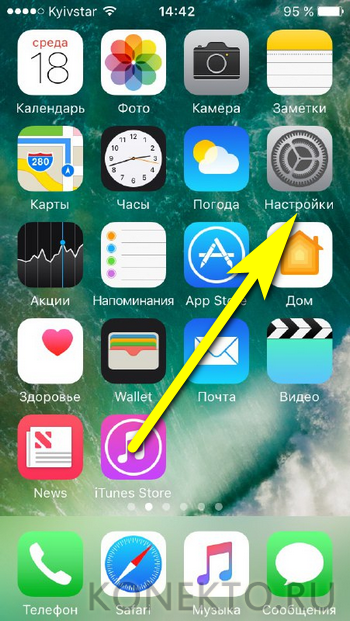
- Тапнуть по иконке своей учётной записи — ранее настроенному изображению или кружочку с инициалами профиля.
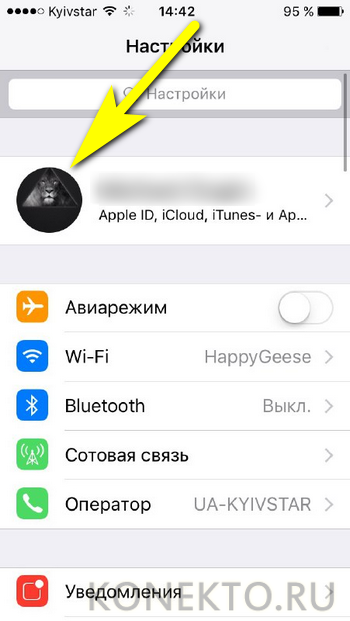
- Проскроллить новую страницу «до упора».
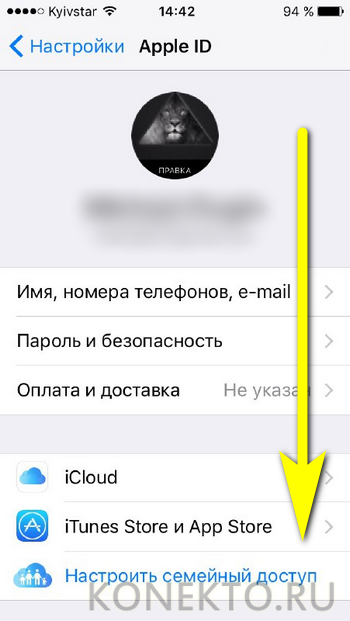
- И тапнуть по расположенной в самом низу ссылке «Выйти».
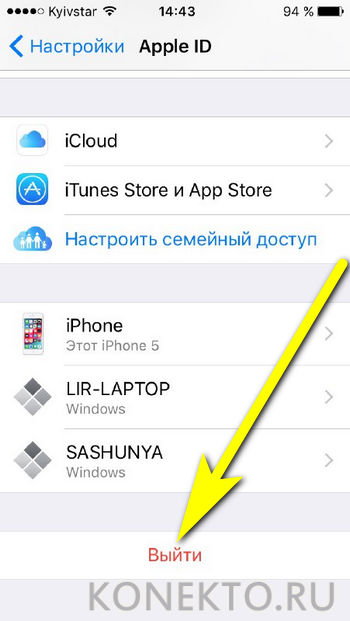
- Для подтверждения действия — ввести во всплывающем окошке пароль от своих профилей Apple ID и Айклауд (для авторизации в них используется одна и та же учётная запись) и нажать на кнопку «Выключить».
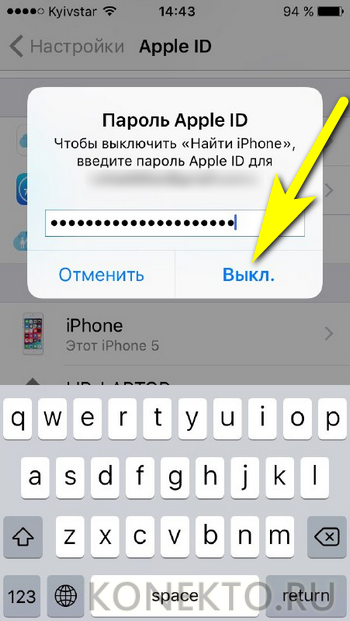
- Выбрать, передвигая ползунки, должны ли после выхода из профиля быть сохранены на Айфоне пользовательские данные: контакты и информация из встроенного браузера Safari. Если требуется отвязать iPhone или iPad для продажи, стоит оставить оба ползунка в неактивном положении, после чего тапнуть по ссылке «Выйти».
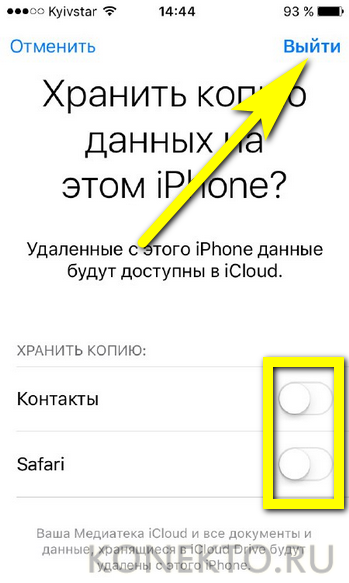
- Готово! Телефон отвязан от аккаунта Apple ID и iCloud, а на электронную почту владельца через несколько секунд придёт извещение о приостановке действия сервиса «Найти iPhone».

Важно: чтобы снова привязать телефон, достаточно в том же разделе «Настроек» войти в учётную запись, используя свои данные — сделать это проще, чем восстановить пароль от iCloud.
Отвязка iTunes Store и App Store
Если требуется отвязать от Apple ID и Айклауд отдельные сервисы iPhone iPad, в частности магазины приложений и мультимедиа, пользователь может действовать следующим образом:
- Снова открыв «Настройки», перейти в свой профиль, после чего — в подраздел «iTunes Store и App Store».
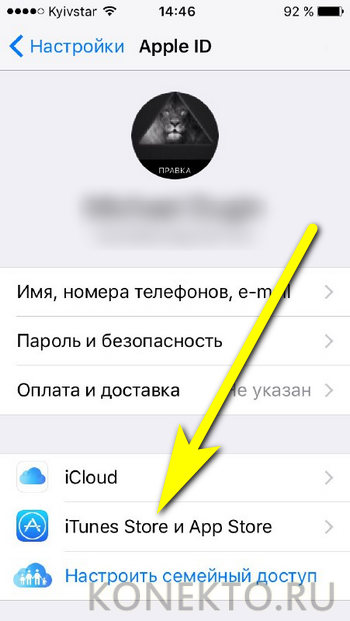
- Найти вверху страницы свой Apple ID (адрес электронной почты) и тапнуть по заголовку.

- Выбрать опцию «Выйти».

- По завершении манипуляций с «непривязанным» iPhone или iPad — снова нажать «Войти».
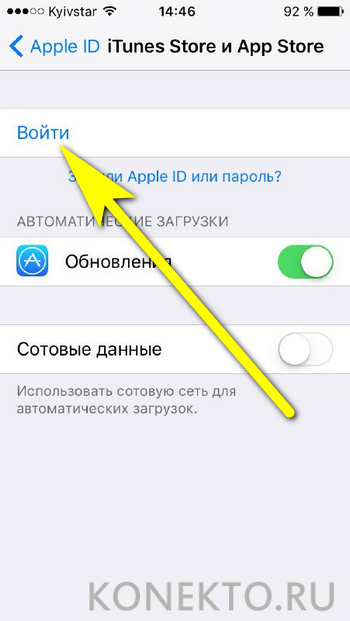
- И ввести во всплывающем окошке свои логин и пароль от Apple ID и iCloud.
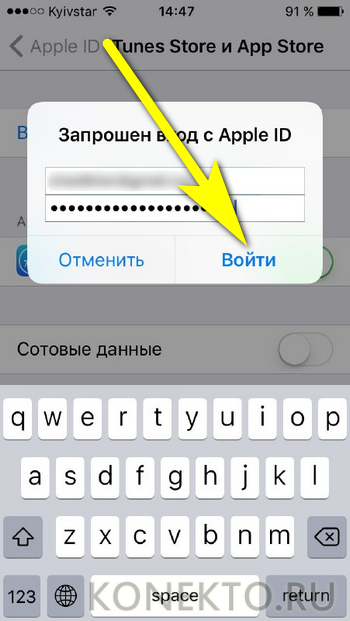
Важно: другой способ на время отвязать Айфон от указанных сервисов — найти пункт «iTunes Store и App Store» в общем списке «Настроек», после чего действовать в описанном выше порядке.
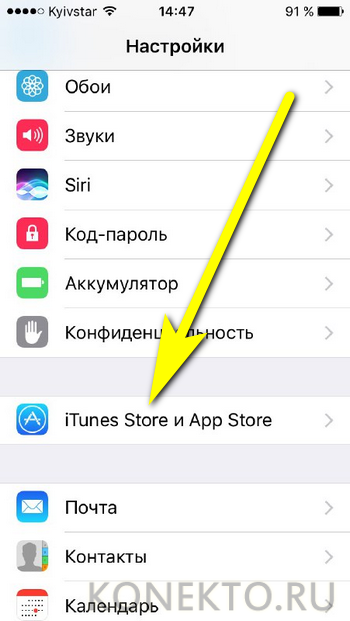
Отвязка в App Store
Если требуется отвязать от Apple ID и Айклауд один-единственный сервис iPhone (App Store), сохраняя при этом активность остальных процессов, владелец устройства должен:
- Из общего списка приложений перейти в магазин App Store.

- Пролистать главную страницу вниз.

- И тапнуть по кнопке, где прописан логин Apple ID, от которого нужно на время отвязать iPhone или iPad.
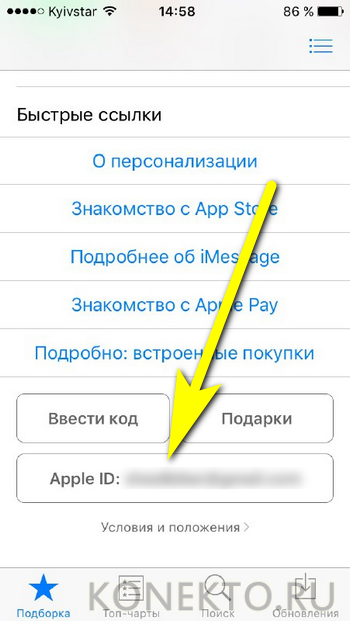
- Выбрать опцию «Выйти».

Важно: убедиться, что отвязка Айфона успешно завершена, можно, обратив внимание на ту же кнопку: теперь надпись в ней должна смениться на «Войти». Чтобы авторизоваться с данными той же или любой другой учётной записи, достаточно нажать на неё и ввести логин и пароль — это легче, чем разблокировать Apple ID.

Полный сброс
Стопроцентный способ отвязать свой iPhone или iPad от профиля Apple ID и iCloud — выполнить сброс устройства к заводскому состоянию; помимо всего, это оптимальный вариант при подготовке телефона к продаже. Владельцу понадобится:
- Открыть меню «Настройки» и перейти в раздел «Основные».
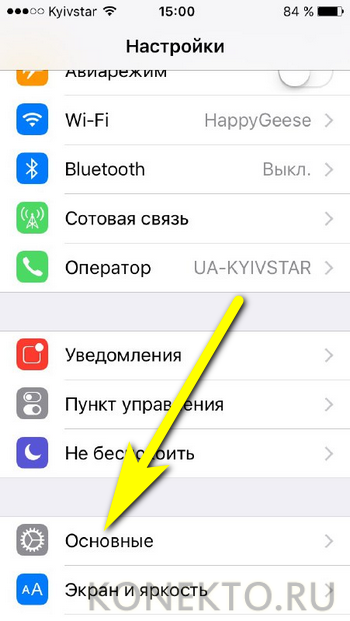
- Проскроллить страницу вниз до конца и тапнуть по кнопке «Сброс».

- Для отвязки Айфона подойдут первые два представленные в следующем подразделе варианта: сброс настроек, включая данные авторизации, или полное уничтожение хранящихся на устройстве данных, в том числе и логина и пароля от Apple ID и iCloud.
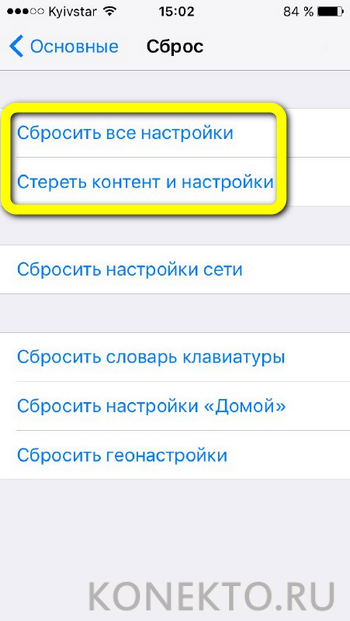
- Выбрав первый способ отвязки, пользователь должен нажать во всплывающем окошке на ссылку «Сбросить все настройки».

- И, внимательно ознакомившись с предупреждением системы, тапнуть по ссылке с тем же названием — настройки iPhone или iPad будут обнулены, а данные авторизации удалены из памяти.
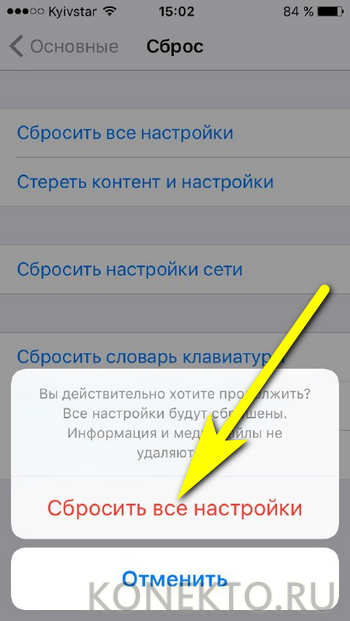
- Второй способ подразумевает нажатие владельцем на ссылку «Стереть iPhone» — предварительно необходимо скопировать представляющие ценность данные в «облако» или на другой носитель.
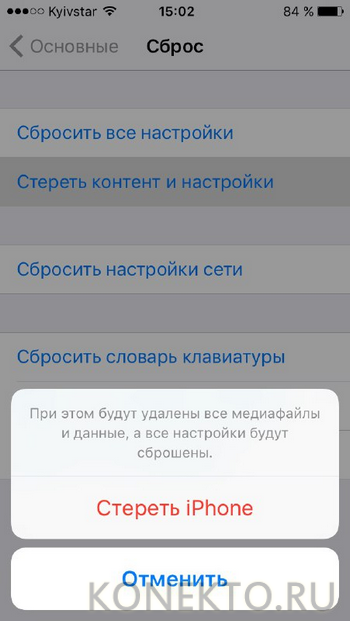
- И для подтверждения удаления всех файлов, паролей и контактов, а также сведений для входа в Apple ID и Айклауд — повторно использовать эту ссылку.
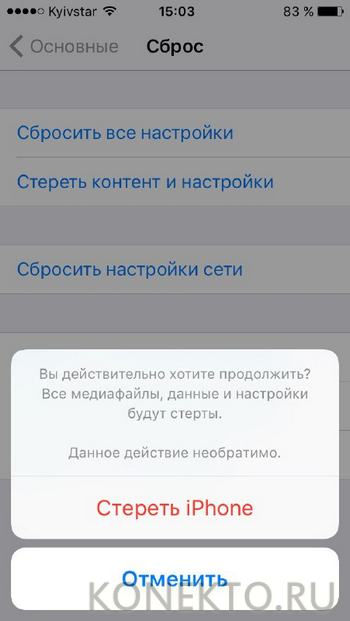
Важно: вернуть настройки и данные после полного стирания iPhone или iPad не получится — такой способ отвязать устройство от учётной записи следует использовать осторожно и только в крайнем случае.
Сайт icloud.com
Отвязать Айфон от Apple ID и iCloud можно и на веб-сайте облачного сервиса. Первый из описываемых далее вариантов носит временный характер — привязка возобновится после обновления связи по Интернету. Чтобы воспользоваться им, владельцу устройства нужно:
- Перейти на сайт — icloud.com и авторизоваться в своём аккаунте Apple ID, последовательно введя логин.
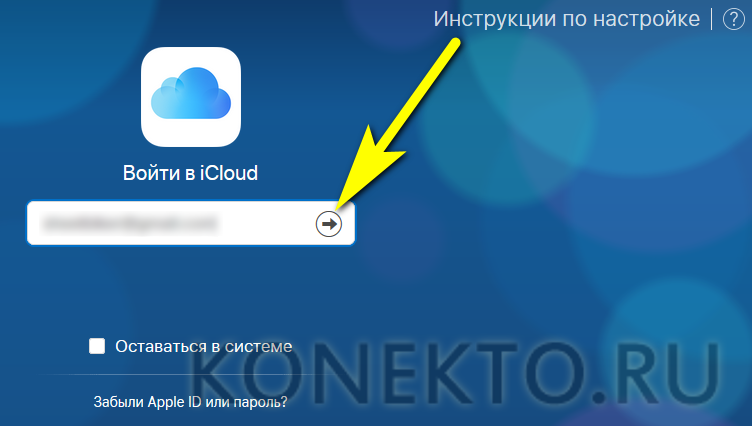
- И пароль.

- При необходимости — пройти процедуру двухфакторной идентификации; иначе отвязать iPhone или iPad от Айклауда не получится.
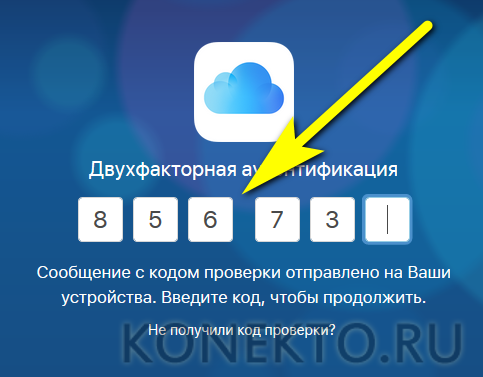
- Перейти в меню «Настройки».
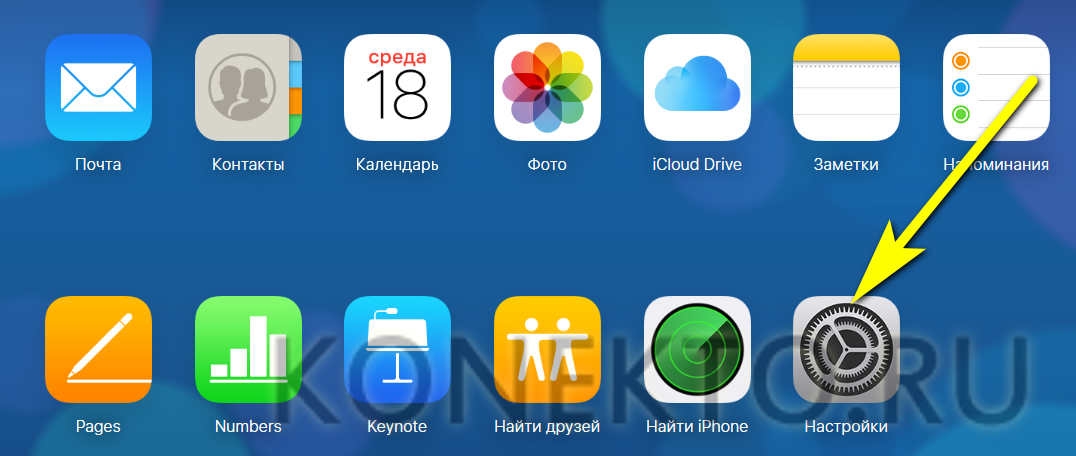
- В разделе «Мои устройства» выбрать Айфон или Айпад, который нужно отвязать.
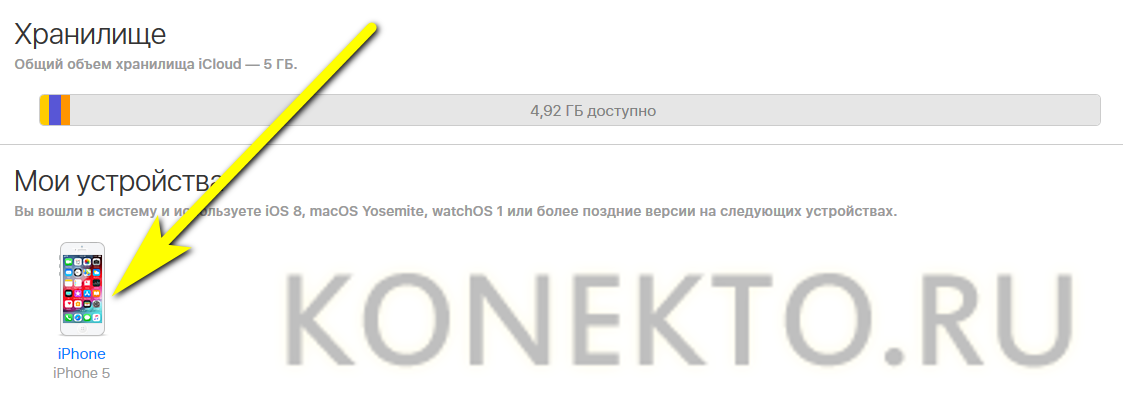
- Если требуется получить больше информации о процессе и последствиях — кликнуть по ссылке «Устройство потеряно, продано или подарено».
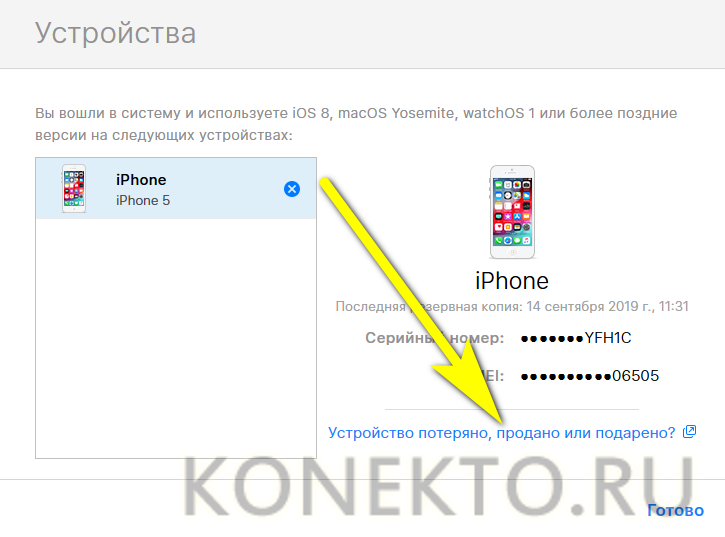
- И ознакомиться с данными в подменю «Удаление утерянного, проданного или подаренного устройства».
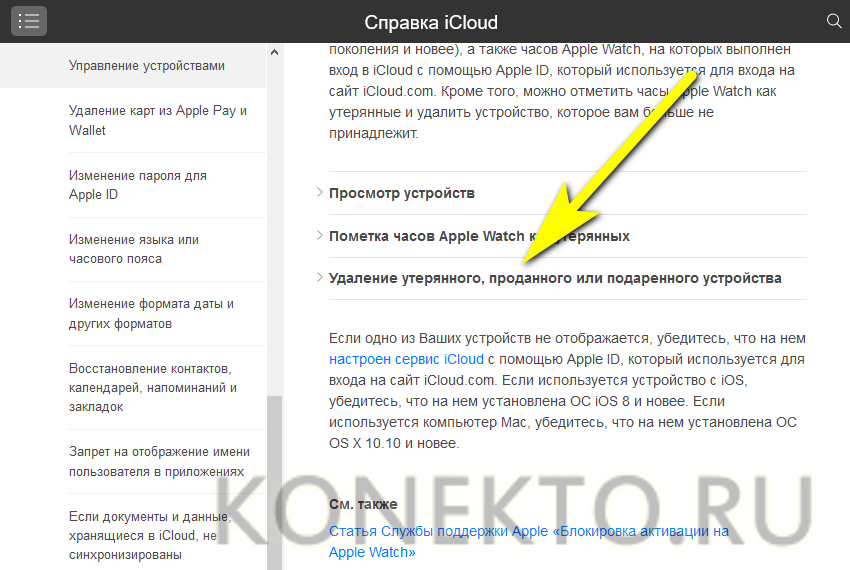
- Теперь — кликнуть по косому крестику справа от названия телефона.
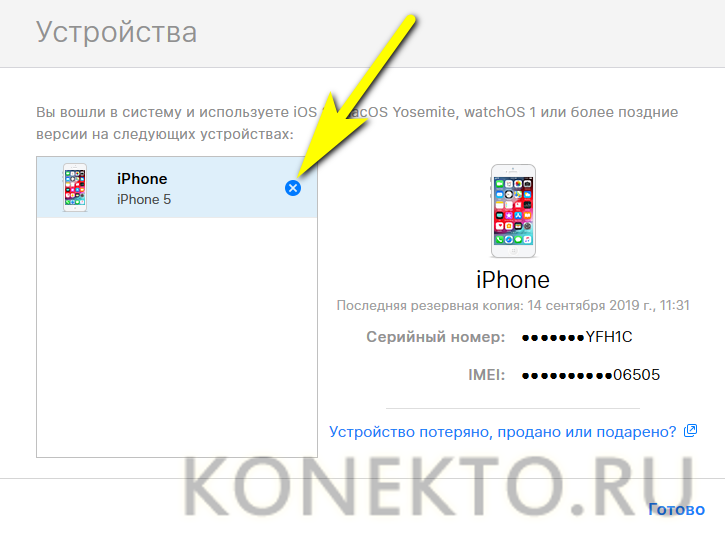
- И подтвердить намерение временно отвязать его от учётной записи Apple ID и iCloud, нажав на кнопку «Удалить».
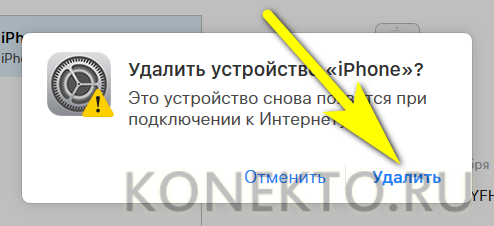
Важно: в ходе отвязки может потребоваться снова ввести пароль от Айклауд — всё зависит от обстоятельств и текущих алгоритмов Apple.
Опция «Найти iPhone»
Чтобы отвязать устройство от своего аккаунта этим способом, необходимо сначала активировать опцию «Найти iPhone» на телефоне. Затем владелец должен:
- Снова авторизовавшись на сайте — icloud.com, перейти в раздел «Найти iPhone».
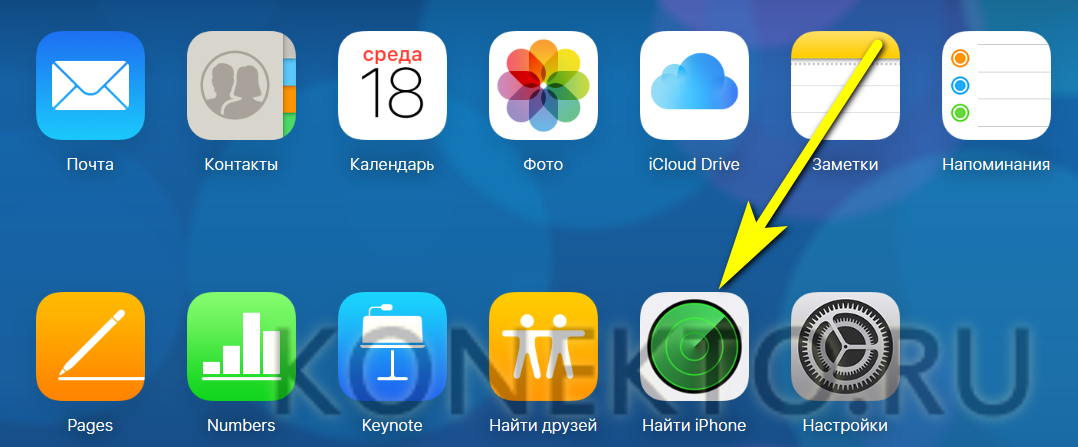
- Если нужно — ввести пароль от профиля.
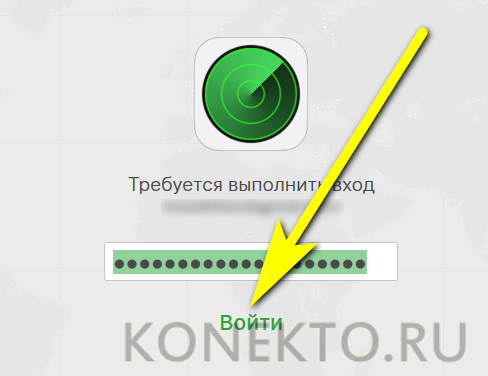
- Дождавшись появления карты Apple, развернуть вложенное меню «Все устройства».
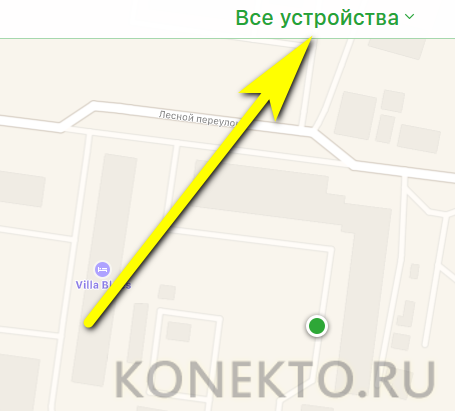
- Отметить кликом мыши iPhone или iPad, который требуется отвязать от Apple ID и iCloud.

- В появившемся справа вверху меню выбрать опцию «Стереть iPhone».

- Подтвердить своё решение, нажав на кнопку «Стереть» — учитывая, что в процессе отвязки от Айклауд будут также удалены все хранящиеся на устройстве данные.
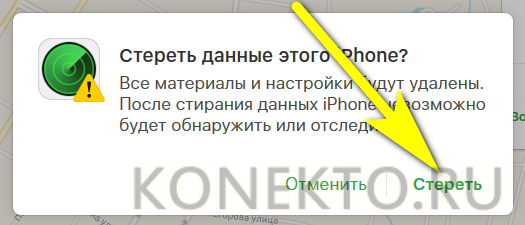
- Ещё раз авторизоваться, введя данные учётной записи.
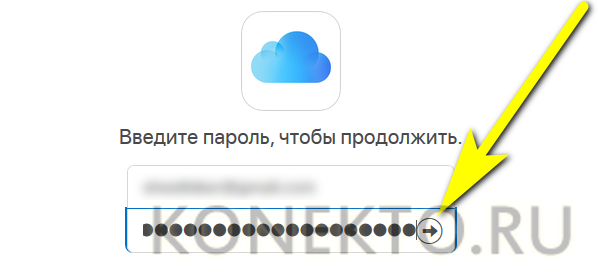
- Поскольку требуется удалить информацию, а не разыскать Айфон — пропустить пункты с введением сотового номера, нажав «Далее».
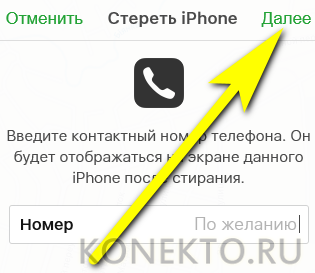
- И сообщения, нажав «Готово».
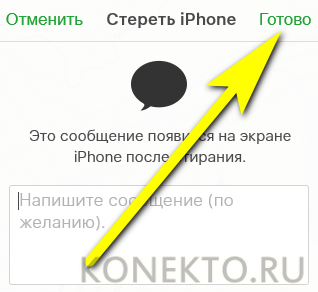
- В результате вся информация на iPhone или iPad будет благополучно уничтожена, а устройство — перезагружено и отвязано от Apple ID и iCloud.
Есть способ отвязать Айфон или Айпад, не включая его. Для этого пользователю потребуется:
- В разделе «Найти iPhone» развернуть меню «Все устройства».
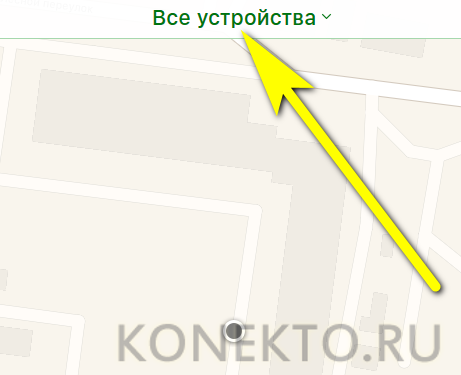
- Убедиться, что нужный телефон показан в списке в виде силуэта, и кликнуть по размещённому справа от него косому крестику.
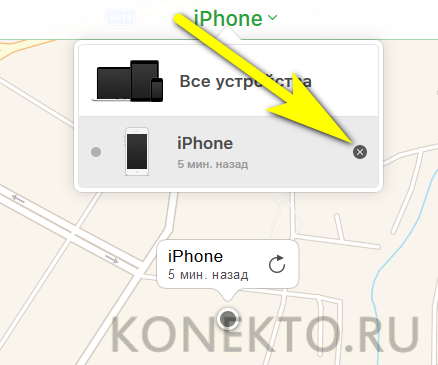
- Вот и всё — остаётся, ознакомившись с условиями отвязки, нажать на кнопку «Удалить» — выход из учётной записи на Айфоне будет произведён в автоматическом режиме.
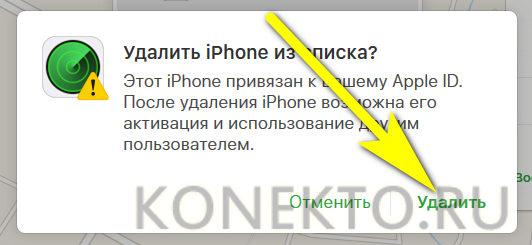
Подводим итоги
Отвязать iPhone или iPad от Apple ID и iCloud можно непосредственно в «Настройках» телефона — для этого достаточно нажать кнопку «Выйти» или воспользоваться опцией «Сброс». Отвязать отдельные сервисы (App Store и iTunes Store) легко в соответствующем пункте меню или в клиенте официального магазина приложений. Кроме того, отвязку можно выполнить на сайте icloud.com — в разделах «Настройки» или «Найти iPhone».
Applе использует в своих устройствах систему защиты Аpple ID. Через идентификацию пользователя происходит вход в магазин Аpple, совершаются покупки, загрузка контента, управление личными данными, настройками и прочее. Надежность Аpple ID подтверждается тем, что, часто, даже владельцу айфона тяжело отвязать или выйти с учетной записи. Но все же, следуя правильной инструкции, сделать это можно спокойно.
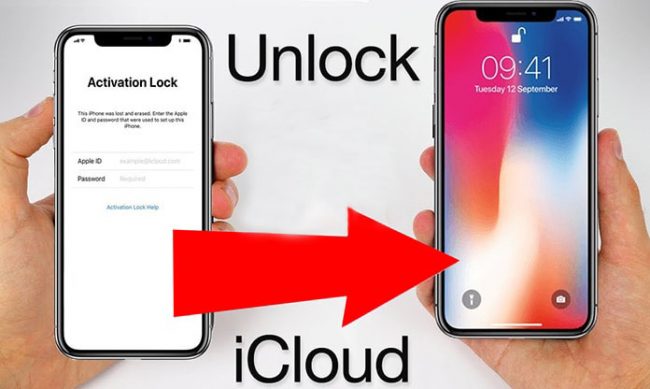
Зачем удалять iСloud аккаунт прежнего пользователя?
Самая большая опасность не справиться с отвязкой афона заключается в том, что при покупке телефона с рук можно столкнуться с большими проблемами. Если iСloud не отвязан, то айфон может в скором времени заблокироваться. Не зная данных для входа, айфон превращается в музейный экспонат, и пользоваться им уже нельзя.
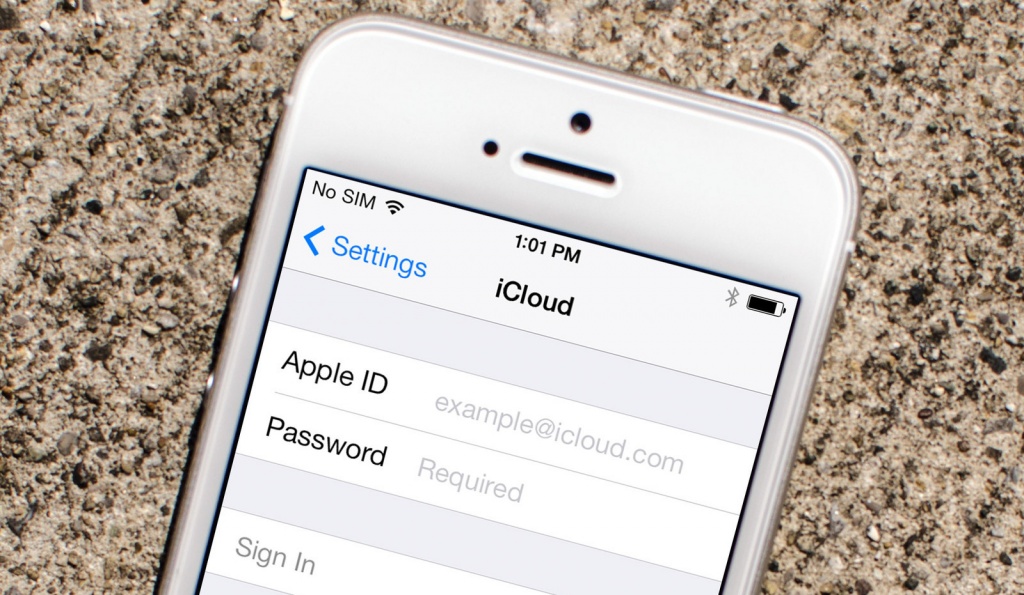
Даже если вы некоторое время без проблем пользуетесь купленным б/у айфоном, то после первого же обновления система покажет сообщение об активации iPhone. В данном случае подойдет только тот аккаунт iСloud с помощью которого производилась первоначальная настройка телефона. Сброс настроек и перепрошивка в разблокировке не помогут.
Совет: покупая айфон с рук, узнайте, как удалить Аpple ID старого владельца и сделайте это до оплаты.
Как проверить привязку iPhone к учетной записи iCloud?
Первый шаг в проверке на наличие активного iСloud начинается с кнопки «Home». Если после нажатия устройство требует войти в аккаунт Apple ID или ввести пароль по Touch ID – это явный признак того, что айфон не отвязан. Второй вариант проверки – выполнить очистку iPhone. Для этого:
- Войдите в Настройки
- Основные
- Сброс
- Очистите контент и настройки
- Введите код-пароль
- Нажмите Стереть iPhone (два раза)
- Введите пароль от iCloud.
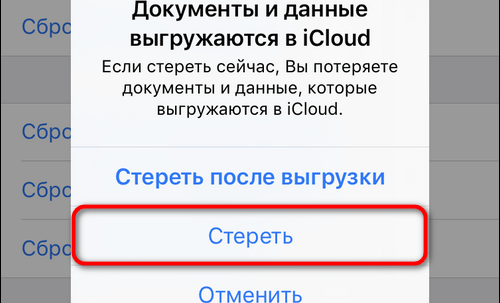
Конечно, этот способ требует предварительного согласия владельца устройства. После всех действий заходим в настройки айфона и вместо имени владельца должно появиться окошко с предложением войти в учетную запись iCloud.
Как отвязать iPhone от учетной записи iCloud?
Для этой опции существует несколько вариантов. Вы сможете выбрать тот, который покажется легче и доступнее. Иногда приходиться попробовать два и больше метода.
Удаление Apple ID с айфона
Выполните следующие шаги для успешной разблокировки:
- Открываем Настройки
- В самом верху отобразиться раздел Apple ID с указанием имени и фамилии владельца. Переходим в этот раздел.
- Внизу жмем Выйти
Важно: последние версии iOS предоставляют три опции для выхода: Выход из iCloud и Магазина, отдельно выход из iCloud, и отдельно – из Магазина.
- Выбираем один из вариантов выхода
- Вводим пароль для отключения «Найти iPhone»
- Выключаем (Выкл.)
- Открываем меню Настройки – Основные – Сброс – Стереть контент и настройки.
- Нажимаем – Стереть устройство.
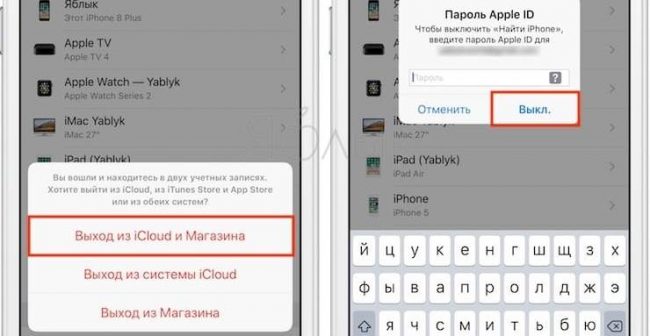
После завершения всех действий айфон будет полностью отвязан от iCloud. Все данные удаляются, а телефон сбрасывается до заводских настроек.
Отвязка Apple ID с помощью компьютера
Для начала войдите в iCloud на компьютере.
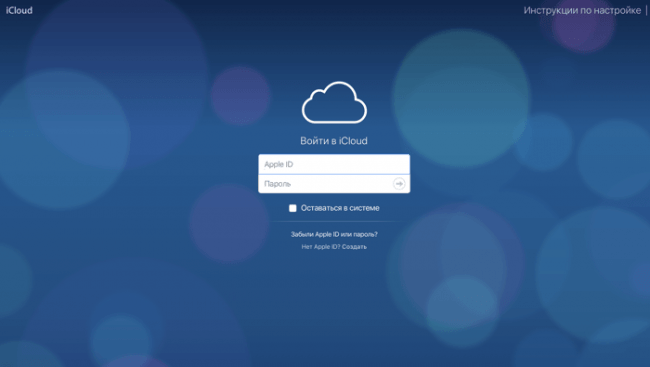
- Выбрать «Найти iPhone»
- Повторно вводим пароль
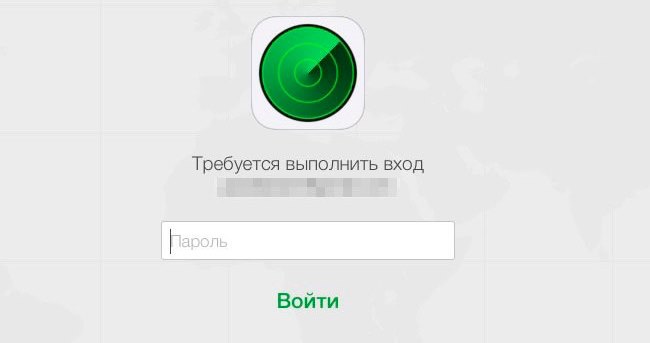
- Отмечаем наше устройство
- Кликаем на «Стереть iPhone»
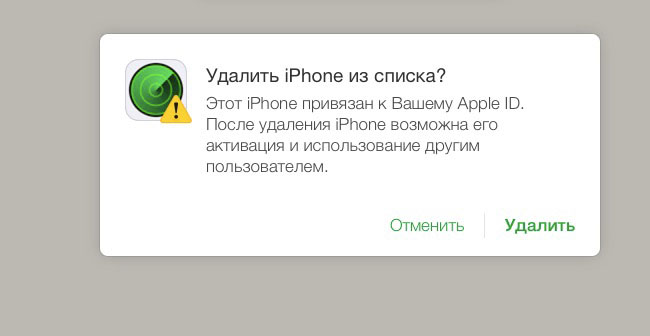
Альтернативный вариант удаления Apple ID – на вкладке «Все устройства» нажать на крестик напротив вашего айфона. Всплывающее окно запросит подтверждение, а также проинформирует о привязке аккаунта другими пользователями.
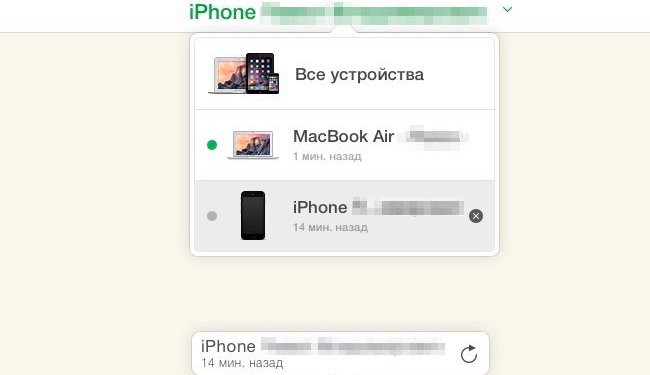
Полное удаление аккаунта
Если вы хотите создать новый аккаунт iCloud, тогда лучше всего удалить все личные данные на серверах Apple. Полная очистка учетной записи удалит всю персональную информацию о пользователе без возврата. Все покупки на сервисах Apple аннулируются. Так же будет очищено облако iCloud.
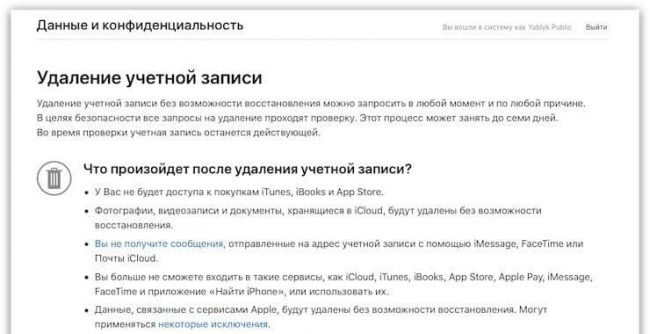
Для начала процесса удаления аккаунта нужно перейти на сайт Apple в специальный раздел – «Данные и конфиденциальность». Сначала нужно войти в учетную запись и ответить на несколько вопросов. Далее выбираем «Удаление учетной записи».
Процесс удаления состоит из нескольких пунктов:
- Указание причины удаления учетной записи
- Согласие с условиями удаления
- Адрес электронной почты для получения сопроводительной информации
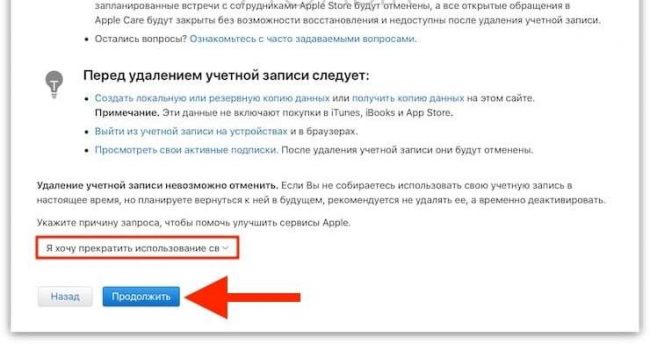
После будет предоставлен код, состоящий из 12 цифр. Полученный код является последней возможностью отказаться от удаления аккаунта. Для подтверждения запроса понадобиться до семи дней.
Удаление iCloud через iTunes
Для начала работы откройте iTunes и пройдите авторизацию в iCloud. Далее следуйте инструкциям:
- Находим раздел «iTunes Store»
- Войдите в настройки «Учетной записи»
- Переходим в «Управление свойствами»
- Нажимаем «Удалить» и «Готово».
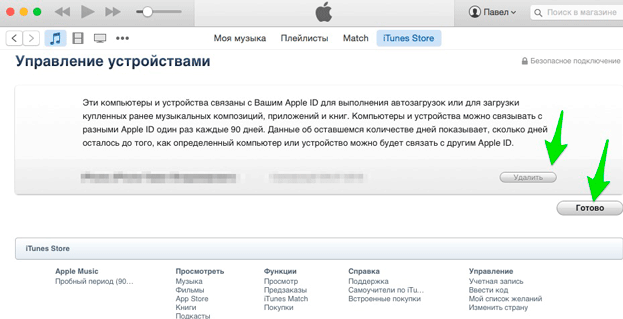
Запрос на разблокировку в компанию Apple
Для разблокировки iPhone владелец может отправить запрос на разблокировку специалистам компании. Этот способ используется теми, кто случайно забыл свои данные авторизации, либо приобрел телефон, который требует ввода чужого айклауд. Для этого потребуется подтверждение права на легальное владение устройством.
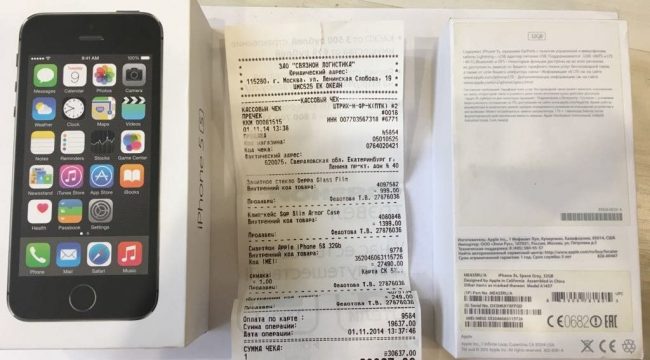
Для запроса необходимо:
- Чек о покупке телефона с указанием адреса магазина и серийного номера.
Важно: чек является самым важным доказательством при отправке запроса в Apple.
- Фото задней части устройства
- Фото IMEI и серийного номера
- Все файлы пакуются в архив Zip
- Создайте личный Apple ID.
Совет: постарайтесь вспомнить и указать в отдельном файле ответы на контрольные вопросы, которые были заданы при создании аккаунта; это облегчит задачу.
После сбора всех доказательств обращаемся в поддержку Apple. Они предоставят на электронную почту ссылку для загрузки файлов. Кроме этого, могут попросить дополнительные фото телефона или коробки. Одобрительный ответ придет, когда служба поддержки свяжется с магазином и проверит остальные доказательства на владение телефоном.
Совет: после всех процедур, обязательно проверьте, отвязан ли iPhone.
Заключение
Надежная система безопасности iPhone позволяет не переживать за персональные данные. В то же самое время, при покупке устройства с рук, есть большой риск получить не отвязанный iСloud на нем, что грозит блокировкой телефона, после чего им невозможно пользоваться полноценно.
Согласитесь, обидно приобрести айфон, в котором используется другая учетная запись, без авторизации в которой невозможно выполнить большую часть действий? Например, в сервисе Apple Store при загрузке приложений иной раз требуется повторный ввод пароля к данной учетной записи, да и если вы захотите ее сменить, то опять необходимо будет указать пароль. Примерно та же ситуация может быть опасна для пользователей, которые продают свой iPhone вместе с привязанным Apple ID. Если его не отвязать, то могут прочесть ваши сообщения, совершить действия, которые вам не понравятся, например, удалить определенные приложения, позвонить контактам по FaceTime, скачать копию бекапа из облака и многие другие неприятные вещи.
В итоге при продаже или покупке айфона нужно всегда следовать правилу – удалять все учетные записи и привязку к устройству, чтобы оно было полностью «чистым», как будто только что с завода. Если сравнивать с Android, то это своего рода «возвращение к заводским настройкам». Как же это сделать, спросите вы? Способов на самом деле очень много, но мы рассмотрим их все.
Отключение Apple ID на устройстве
Если вы имеете доступ к айфону, на котором используется учетная запись с определенным Apple ID, можно отключить привязку сразу со смартфона:
- Зайдите в «Настройки» iPhone и кликните по вкладке «Apple ID». Это самый первый пункт в настройках;

- Пролистните вниз до пункта «Выйти» и кликните по нему, чтобы осуществить выход с данного устройства.

Внимание! В последних версиях iOS появились дополнительные пункты при выходе из учетной записи:
- Выход из iCloud – у вас не будет доступа к облачному сервису, однако в текущей учетной записи можно будет использовать iTunes, Music и другие сервисы;
- Выход из магазина – программы и игры будут устанавливаться уже для другой учетной записи, однако будет сохранен доступ к облачному сервису iCloud, который позволит создавать копии и осуществлять перенос данных;
- Выход из iCloud и магазина – сброс всех настроек для данной учетной записи. То есть, вы полностью отвязываете Apple ID от данного устройства.
В нашем случае необходимо использовать третий вариант – вы полностью удалите все следы авторизации через свою учетную запись, а также предотвратите какой-либо доступ к своему Apple ID.
Вам необходимо будет подтвердить выход, указав пароль к учетной записи. Также будут сброшены настройки в «Найти iPhone», и данное приложение будет выключено. Готово?
Теперь вам необходимо перейти в «Настройки», зайти в пункт «Основные» и нажать вкладку «Сброс». Здесь кликните по пункту «Стереть контент и настройки», чтобы система автоматически удалила все данные со смартфона и сбросила его до заводских настроек. В этом случае вы получаете «чистое устройство», к которому уже в дальнейшем можно будет привязывать новые учетные записи и задавать свои настройки.

Настройки
Самый простой и надёжный способ отвязать iPhone или iPad от Apple ID (а заодно и от iCloud) — зайти в «Настройки» аппарата и выполнить несколько несложных манипуляций. Сделать это проще, чем освоиться с технологией Touch ID; владельцу устройства нужно:
- Открыть в списке приложений меню «Настройки».

- Тапнуть по иконке своей учётной записи — ранее настроенному изображению или кружочку с инициалами профиля.

- Проскроллить новую страницу «до упора».

- И тапнуть по расположенной в самом низу ссылке «Выйти».

- Для подтверждения действия — ввести во всплывающем окошке пароль от своих профилей Apple ID и Айклауд (для авторизации в них используется одна и та же учётная запись) и нажать на кнопку «Выключить».

- Выбрать, передвигая ползунки, должны ли после выхода из профиля быть сохранены на Айфоне пользовательские данные: контакты и информация из встроенного браузера Safari. Если требуется отвязать iPhone или iPad для продажи, стоит оставить оба ползунка в неактивном положении, после чего тапнуть по ссылке «Выйти».

- Готово! Телефон отвязан от аккаунта Apple ID и iCloud, а на электронную почту владельца через несколько секунд придёт извещение о приостановке действия сервиса «Найти iPhone».

Важно: чтобы снова привязать телефон, достаточно в том же разделе «Настроек» войти в учётную запись, используя свои данные — сделать это проще, чем восстановить пароль от iCloud.
Удаленное отключение Apple ID от iCloud
Как правило, не всегда у пользователей есть доступ к айфону, на котором используется их Apple ID, например, если они срочно продавали смартфон и забыли его удалить или попросту потеряли аппарат, однако при этом хотят удалить всю информацию о себе. Какими бы ни были причины, всегда можно отключить свою учетную запись от айфона удаленно, однако для этого необходимо знать пароль от нее.
- Зайдите со своего компьютера на сайт сервиса iCloud и войдите под тем ID, который вам необходимо будет удалить с iPhone;
- Как только авторизация будет пройдена, найдите вкладку «Найти iPhone» и кликните по ней;

- Далее вам необходимо будет вверху нажать вкладку «Все устройства», чтобы отобразился полный список всех гаджетов, которые подключены к данному ID и выбрать тот, который вы решили отключить;

- Здесь у вас будет два варианта: если ваш телефон находится на данный момент в сети, нужно будет кликнуть кнопку «Стереть iPhone», а если в офлайне, то нажать вкладку «Удалить из Найти iPhone»;
- На этом процесс отключения вашего Apple ID от устройства через удаленный доступ завершен. Таким образом можно управлять гаджетами из любой точки мира.
При помощи официального сайта
Наверное это самый легкий способ отвязки, тем более что его можно выполнить без самого устройства.
1. Первым делом выключите телефон или переведите его в режим «в самолете».
2. С компьютера заходим на www.icloud.com, вводим свои учетные данные и выбираем найти iPhone.

3. При необходимости опять вводим пароль.

4. Кликаем на все устройства, а затем на крестик.

5. Подтверждаем удаление.

Отключение Apple ID через iTunes
Даже в этом случае iTunes может прийти на помощь и отключить вашу учетную запись от определенного устройства. Все что вам нужно – это само устройство, USB-кабель и последняя версия программы, установленная на ПК. Далее выполняете действия:
- Подключите смартфон, от которого нужно отвязать учетку, к компьютеру при помощи USB-кабеля;
- Откройте программу iTunes и дождитесь, пока в системе определится новое устройство. Если потребуется подтверждение согласия на подключение, выполните это действие;
- Авторизуйтесь в iCloud через программу, используя тот же пароль и логин. Для этого нажмите пункт «Учетная запись» в верхнем меню и укажите соответствующие данные;

- После авторизации зайдите в iTunes и прокрутите страницу до конца, пока не увидите пункт «Учетная запись». Кликните по данному пункту и нажмите на вкладку «Управление устройствами»;

- Перед вами будет полный список устройств, которые авторизованы в этой учетке. Выберите нужное вам и нажмите рядом кнопку «Удалить».

Как полностью стереть учетную запись в iCloud
Иногда пользователям необходимо не просто отвязать айфон от облачного сервиса, а удалить свою учетную запись, например, если они больше не будут использовать продукцию от Apple или зарегистрировали новую учетку, и чтобы не дублировать их, решили стереть старые данные. К счастью, разработчики Apple предусмотрели такой исход событий и предоставили все необходимые инструменты для самостоятельного удаления вашего ID. Что вам необходимо сделать:
- Весь процесс осуществляется на официальном сайте корпорации в отдельном разделе. С планшета или компьютера перейдите по ссылке https://privacy.apple.com/ и авторизуйтесь под тем ID, который необходимо удалить;
- Как только авторизация будет пройдена, вам необходимо прокрутить страницу вниз до пункта «Удаление учетной записи»;

- Нажмите эту вкладку, подтвердите согласие на удаление своей учетки. На данном этапе будет сгенерирован код из 12 символов, который можно будет сообщить службе поддержки, например, если вы передумаете, в течении 7 дней. Это очень важный момент, особенно когда вашу учетную запись решил удалить кто-то другой. Если вы не сообщите им эти данные, то через неделю ID будет полностью удален!
Отключение Activation Lock
Новые версии операционной системы IOS обладают функцией Activation Lock. Она дает возможность заблокировать аккаунт iCloud удаленно, в случае потери, кражи телефона. Владелец подает заявку на официальном сайте, и устройство блокируется, не позволяя совершать какие–либо действия. Когда человек приобрел гаджет Apple и обнаружил активированный Activation Lock, его удаление без участия предыдущего владельца невозможно. Обращение к службе поддержки не поможет. Проверить наличие Activation Lock просто. Достаточно перейти на официальный сайт iCloud и ввести в соответствующем поле серийный номер iPhone/iPad. Результаты проверки не заставят себя ждать. Не стоит покупать гаджет до того, как Activation Lock будет выключен, иначе пользоваться техникой станет невозможно.
Описанные выше процедуры актуальны для моделей с операционной системой IOS 10-го поколения. Но на предыдущих версиях процесс аналогичен. Не приобретайте привязанный смартфон или планшет. Стоимость его высока, как и возможность получить дисфункциональное устройство. Пусть продавец сам заботится об отвязке.
Проверка авторизованных устройств в iCloud
В случае, если вы сомневаетесь в безопасности вашей учетной записи, всегда можно просмотреть полный список авторизованных устройств, которые имеют к ней доступ. Для этого зайдите с любого айфона с этой учетки в «Настройки» и перейдите в пункт с вашим ID. Внизу будет полный список всех гаджетов, и, если найдете незнакомое устройство, можете нажать по нему и удалить из списка.

Также рекомендуем поменять пароль, например, если вы недавно продали смартфон и сомневаетесь, удалили ли вы свою учетку с этого смартфона или нет.
Можно ли отвязать Apple ID без пароля
При покупке устройств от Apple с рук всегда необходимо проверять наличие учетных записей и их привязку. Ни в коем случае не покупайте гаджеты, в которых остаются данные, разные ID и прочая информация. Устройство должно быть чистым, как будто оно только с завода, и, если информация на нем все-таки есть, ее необходимо удалить сразу при владельце.
На данный момент отвязать Apple ID от устройства без ввода пароля практически нереально. Именно поэтому гаджеты от данного производителя признаны одними из лучших в плане безопасности. Также обязательно проверяйте, включены ли настройки в «Найти iPhone» в приобретаемом устройстве. Их нужно в обязательном порядке выключать, если вы покупаете смартфон с рук.
Как видите, в целом вариантов управления своим Apple ID много, однако, если злоумышленники взломают вашу учетную запись, они смогут изменять данные, управлять вашими устройствами, списывать деньги с привязанных карт и прочие действия, поэтому настоятельно вам рекомендуем использовать в пароле символы верхнего, нижнего регистра, а также не авторизовываться на порталах, в безопасности и надежности которых вы не уверены.Поделиться ссылкой:
( 1 оценка, среднее 5 из 5 )
Как известно, во всех своих устройствах и сервисах Apple использует единую систему идентификацию пользователей, требующую от последних авторизации посредством Apple ID для совершения важных действий — покупки и загрузки контента, управления конфиденциальными данными и настройками, прочее. При этом многие владельцы iOS-девайсов и Mac нередко сталкиваются с необходимостью отвязки или полного удаления Apple ID.

ПО ТЕМЕ: Как «Найти друзей» на iPhone, или как смотреть местонахождение знакомых на iOS.
Зачем удалять iСloud аккаунт прежнего пользователя?
Самая большая опасность не справиться с отвязкой афона заключается в том, что при покупке телефона с рук можно столкнуться с большими проблемами. Если iСloud не отвязан, то айфон может в скором времени заблокироваться. Не зная данных для входа, айфон превращается в музейный экспонат, и пользоваться им уже нельзя.

Даже если вы некоторое время без проблем пользуетесь купленным б/у айфоном, то после первого же обновления система покажет сообщение об активации iPhone. В данном случае подойдет только тот аккаунт iСloud с помощью которого производилась первоначальная настройка телефона. Сброс настроек и перепрошивка в разблокировке не помогут.
Совет: покупая айфон с рук, узнайте, как удалить Аpple ID старого владельца и сделайте это до оплаты.
Зачем нужно сбросить Айклауд на Айфоне
Айклауд – это даже не программа, а обширный сервис, который включает ряд довольно важных функций, без которых пользоваться продукцией Apple будет не так комфортно. Рассмотрим основные функции.
- Создание резервных копий. Вся информация, которая храниться на смартфоне будет дополнительно сохранена и допуск к ней будет исключительно у владельца мобильного устройства.
- Предусмотрен так называемый фотопоток, сервис, благодаря которому можно делиться фотографиями. Это очень удобно, к примеру, пользователь сделал отличную фотографию на Айфон, а она тут же скопировалась на другое яблочное устройство, привязанное к этому аккаунту.
- Айклауд поможет найти iPhone (планшет iPad, плеер iPod Touch) в том случае, если устройство было утеряно.
Большая часть пользователей под удалением Айклауда подразумевает отвязку идентификатора от определённого яблочного устройства. К примеру, это необходимо сделать при продаже мобильного устройства, чтобы новый владелец не получил доступ к личным данным пользователя. Кроме того, это позволит избежать у покупателя телефона проблем в будущем, в процессе эксплуатации телефона.
Иногда бывают и такие ситуации, когда Apple ID требуется удалить безвозвратно. Возможность делать это самостоятельно, без обращения в службу техподдержки, появилась лишь недавно.
Первый шаг в проверке на наличие активного iСloud начинается с кнопки «Home». Если после нажатия устройство требует войти в аккаунт Apple ID или ввести пароль по Touch ID – это явный признак того, что айфон не отвязан. Второй вариант проверки – выполнить очистку iPhone. Для этого:
- Войдите в Настройки
- Основные
- Сброс
- Очистите контент и настройки
- Введите код-пароль
- Нажмите Стереть iPhone (два раза)
- Введите пароль от iCloud.

Конечно, этот способ требует предварительного согласия владельца устройства. После всех действий заходим в настройки айфона и вместо имени владельца должно появиться окошко с предложением войти в учетную запись iCloud.
Как сбросить Айклауд на Айфоне без пароля
Если при сбросе Айклауда пользователь затрудняется ввести пароль, то он его либо забыл, либо даже и не знал. В первой ситуации всё можно исправить, во втором случае всё сложно.
Если Айфон принадлежим вам и аккаунт создавали вы, то не беда. Для входа в систему используется логин Apple ID, которым является адрес электронного адреса, через который проводилась активация аккаунта. Вот на эту электронку и можно сбросить новый пароль, если старый был забыт. Восстановление пароля происходит в несколько последовательных этапов.
- Открывают сервис управления Apple ID.
- Кликают по пункту «Забыли Apple ID или пароль».
- Появляется окошко, в котором следует указать адрес электронной почты, который ранее использовался при создании аккаунта. Дальше вводят проверочный код и нажимают на кнопку «Продолжить».
- На электронку придёт ссылка, пройдя по которой можно задать новый пароль.
Всё, теперь можно спокойно зайти в свой аккаунт и сбросить Айклауд или отправить заявку на полное удаление учётной записи.
Печальная история у тех пользователей, которые не знают пароль вовсе. Это часто случается при покупке Айфона с рук. В этом случае можно связаться со старым владельцем и попросить его удалить свою учётную запись. В противном случае ничего сделать не получится.
В интернете есть много объявления от людей, которые обещают взломать даже заблокированный айфон. Попробовать, конечно, можно, но нужно быть готовым к тому, что это мошенники.
Удаление Apple ID с айфона
Выполните следующие шаги для успешной разблокировки:
- Открываем Настройки
- В самом верху отобразиться раздел Apple ID с указанием имени и фамилии владельца. Переходим в этот раздел.
- Внизу жмем Выйти
Важно: последние версии iOS предоставляют три опции для выхода: Выход из iCloud и Магазина, отдельно выход из iCloud, и отдельно — из Магазина.
- Выбираем один из вариантов выхода
- Вводим пароль для отключения «Найти iPhone»
- Выключаем (Выкл.)
- Открываем меню Настройки – Основные – Сброс – Стереть контент и настройки.
- Нажимаем – Стереть устройство.

После завершения всех действий айфон будет полностью отвязан от iCloud. Все данные удаляются, а телефон сбрасывается до заводских настроек.
Содержание:
- Минусы Apple ID
- Отключение аккаунта
- Дополнительные шаги
- Как отвязать apple id от iphone благодаря сервисам «iCloud»?
- Сброс настроек гаджета и удаление данных
- Как проверить iPhon на присутствие Activation Lock?
- ВИДЕО: Как убрать iCloud с телефона ?
- Выводы
- Минусы Apple ID
- Отключение аккаунта
- Как отвязать apple id от iphone благодаря сервисам «iCloud»?
- Сброс настроек гаджета и удаление данных
- Как проверить iPhon на присутствие Activation Lock?
- Выводы
Отвязка Apple ID с помощью компьютера
Для начала войдите в iCloud на компьютере.

- Выбрать «Найти iPhone»
- Повторно вводим пароль

- Отмечаем наше устройство
- Кликаем на «Стереть iPhone»

Альтернативный вариант удаления Apple ID – на вкладке «Все устройства» нажать на крестик напротив вашего айфона. Всплывающее окно запросит подтверждение, а также проинформирует о привязке аккаунта другими пользователями.

Опция «Найти iPhone»
Чтобы отвязать устройство от своего аккаунта этим способом, необходимо сначала активировать опцию «Найти iPhone» на телефоне. Затем владелец должен:
- Снова авторизовавшись на сайте — icloud.com, перейти в раздел «Найти iPhone».

- Если нужно — ввести пароль от профиля.

- Дождавшись появления карты Apple, развернуть вложенное меню «Все устройства».

- Отметить кликом мыши iPhone или iPad, который требуется отвязать от Apple ID и iCloud.

- В появившемся справа вверху меню выбрать опцию «Стереть iPhone».

- Подтвердить своё решение, нажав на кнопку «Стереть» — учитывая, что в процессе отвязки от Айклауд будут также удалены все хранящиеся на устройстве данные.

- Ещё раз авторизоваться, введя данные учётной записи.

- Поскольку требуется удалить информацию, а не разыскать Айфон — пропустить пункты с введением сотового номера, нажав «Далее».
- И сообщения, нажав «Готово».
- В результате вся информация на iPhone или iPad будет благополучно уничтожена, а устройство — перезагружено и отвязано от Apple ID и iCloud.
Есть способ отвязать Айфон или Айпад, не включая его. Для этого пользователю потребуется:
- В разделе «Найти iPhone» развернуть меню «Все устройства».

- Убедиться, что нужный телефон показан в списке в виде силуэта, и кликнуть по размещённому справа от него косому крестику.

- Вот и всё — остаётся, ознакомившись с условиями отвязки, нажать на кнопку «Удалить» — выход из учётной записи на Айфоне будет произведён в автоматическом режиме.

Полное удаление аккаунта
Если вы хотите создать новый аккаунт iCloud, тогда лучше всего удалить все личные данные на серверах Apple. Полная очистка учетной записи удалит всю персональную информацию о пользователе без возврата. Все покупки на сервисах Apple аннулируются. Так же будет очищено облако iCloud.

Для начала процесса удаления аккаунта нужно перейти на сайт Apple в специальный раздел — «Данные и конфиденциальность». Сначала нужно войти в учетную запись и ответить на несколько вопросов. Далее выбираем «Удаление учетной записи».
Процесс удаления состоит из нескольких пунктов:
- Указание причины удаления учетной записи
- Согласие с условиями удаления
- Адрес электронной почты для получения сопроводительной информации

После будет предоставлен код, состоящий из 12 цифр. Полученный код является последней возможностью отказаться от удаления аккаунта. Для подтверждения запроса понадобиться до семи дней.
Запрос на разблокировку в компанию Apple
Для разблокировки iPhone владелец может отправить запрос на разблокировку специалистам компании. Этот способ используется теми, кто случайно забыл свои данные авторизации, либо приобрел телефон, который требует ввода чужого айклауд. Для этого потребуется подтверждение права на легальное владение устройством.

Для запроса необходимо:
- Чек о покупке телефона с указанием адреса магазина и серийного номера.
Важно: чек является самым важным доказательством при отправке запроса в Apple.
- Фото задней части устройства
- Фото IMEI и серийного номера
- Все файлы пакуются в архив Zip
- Создайте личный Apple ID.
Совет: постарайтесь вспомнить и указать в отдельном файле ответы на контрольные вопросы, которые были заданы при создании аккаунта; это облегчит задачу.
После сбора всех доказательств обращаемся в поддержку Apple. Они предоставят на электронную почту ссылку для загрузки файлов. Кроме этого, могут попросить дополнительные фото телефона или коробки. Одобрительный ответ придет, когда служба поддержки свяжется с магазином и проверит остальные доказательства на владение телефоном.
Совет: после всех процедур, обязательно проверьте, отвязан ли iPhone.
( 1 оценка, среднее 5 из 5 )
